BİLİŞİM TEKNOLOJİLERİ
|
|
|
- Elmas Kaynarca
- 8 yıl önce
- İzleme sayısı:
Transkript
1 T.C. MİLLÎ EĞİTİM BAKANLIĞI BİLİŞİM TEKNOLOJİLERİ NESNE TABANLI PROGRAMLAMAYA GİRİŞ 482BK0168 Ankara, 2011
2 Bu modül, mesleki ve teknik eğitim okul/kurumlarında uygulanan Çerçeve Öğretim Programlarında yer alan yeterlikleri kazandırmaya yönelik olarak öğrencilere rehberlik etmek amacıyla hazırlanmış bireysel öğrenme materyalidir. Millî Eğitim Bakanlığınca ücretsiz olarak verilmiştir. PARA İLE SATILMAZ.
3 İÇİNDEKİLER AÇIKLAMALAR...ii GİRİŞ...1 ÖĞRENME FAALİYETİ PROGRAMLAMA ORTAMI Arayüz Konsol Uygulaması Oluşturma Konsol Ekranında Kod Yazma...6 UYGULAMA FAALİYETİ...11 ÖLÇME VE DEĞERLENDİRME...13 ÖĞRENME FAALİYETİ İSİM UZAYLARI Namespace Using İfadesi Grafiksel Arayüz Nesne Ekleme Nesneye Kod Yazma...22 UYGULAMA FAALİYETİ...24 ÖLÇME VE DEĞERLENDİRME...26 ÖĞRENME FAALİYETİ DEĞİŞKENLER VE VERİ TÜRLERİ Değişken Tanımlama Kuralları Değişken Tanımlama Temel Veri Türleri...29 UYGULAMA FAALİYETİ...34 ÖLÇME VE DEĞERLENDİRME...35 ÖĞRENME FAALİYETİ OPERATÖRLER Aritmetiksel Operatörler İşleçler ve Türler İşlem Önceliği Birleşim Özelliği Birleşim ve Atama Operatörü Artırma ve Azaltma Operatörleri var Değişken Türü...41 UYGULAMA FAALİYETİ...42 ÖLÇME VE DEĞERLENDİRME...44 MODÜL DEĞERLENDİRME...45 CEVAP ANAHTARLARI...48 KAYNAKÇA...50 i
4 AÇIKLAMALAR AÇIKLAMALAR KOD 482BK0168 ALAN Bilişim Teknolojileri DAL/MESLEK Veritabanı Programcılığı MODÜLÜN ADI Nesne Tabanlı Programlamaya Giriş Nesne tabanlı programlama ortamı kullanılarak nesneye MODÜLÜN TANIMI yönelik programlamanın temellerini basit kodlarla anlatan bir öğrenme materyalidir. SÜRE 40/32 ÖN KOŞUL Programlama temelleri dersinin modüllerini tamamlamış olmak Nesne tabanlı programlama ortamını kullanarak YETERLİK programlamaya başlamak Genel Amaç Nesne tabanlı programlama ortamını kullanarak kod yazma işlemlerini yapabileceksiniz. Amaçlar 1. Nesne tabanlı programlama ortamını MODÜLÜN AMACI kullanabileceksiniz. 2. Kod içerisinde isim uzaylarını(namespace) kullanabileceksiniz. 3. Nesne tabanlı programlama ortamında değişkenleri kullanabileceksiniz. 4. Aritmetiksel operatörleri kullanabileceksiniz. EĞİTİM ÖĞRETİM ORTAMLARI VE DONANIMLARI ÖLÇME VE DEĞERLENDİRME Ortam: Nesne tabanlı programlama yazılımı Donanım: Bilgisayar Modül içinde yer alan her öğrenme faaliyetinden sonra verilen ölçme araçları ile kendinizi değerlendireceksiniz. Öğretmen modül sonunda ölçme aracı (çoktan seçmeli test, doğru-yanlış testi, boşluk doldurma, eşleştirme vb.) kullanarak modül uygulamaları ile kazandığınız bilgi ve becerileri ölçerek sizi değerlendirecektir. ii
5 GİRİŞ Sevgili Öğrenci, GİRİŞ Yazılan programların kapsadığı alanın gün geçtikçe genişlemesi, bir başka deyişle yazılan kodun satır sayısının artması programcıları yeni arayışlara itti. Ayrıca programlar büyüdükçe proje üzerinde çalışan insan sayısını da artmıştır. Her şey bir yana hâlâ yazılan programlarda belli bir standardın, belli bir modülaritenin kurulamamış olmasıdır. Nesne tabanlı programlamada (object oriented programming) yenilikçi olan şey, yordamsal programlamada yer alan birçok şeyi yapabildiğimiz gibi sınıflar ile bilgisayar için soyut bir kavramı, hem onun hem de programcının anlayacağı bir şekilde modelleyebilmektir. Bu özellik güncel yazılımlarda, nesne tabanlı programlama dillerini popüler hâle getirmektedir. Bu modülle OOP ye giriş yaparak programlama ortamını kullanmayı, veri türleri ve değişken tanımlamayı, nesneler içerisine kod yazmayı ve aritmetiksel operatörleri kullanmayı öğreneceksiniz. 1
6 2
7 ÖĞRENME FAALİYETİ 1 AMAÇ ÖĞRENME FAALİYETİ 1 Nesne tabanlı programlama ortamını kullanabileceksiniz. ARAŞTIRMA Günümüzdeki yaygın olarak kullanılan programlama dillerinin hangileri olduğunu araştırınız. Nesne tabanlı programlama dillerinin avantajlarının neler olduğunu araştırınız. Konsol ve grafiksel arayüz kavramlarını araştırınız. Günlük hayatta kullanılan, nesne tabanlı programlama dillerinden herhangi 1.1. Arayüz biriyle oluşturulmuş yazılım örneklerini inceleyerek arkadaşlarınızla paylaşınız. 1. PROGRAMLAMA ORTAMI Nesne tabanlı programlama yazılımı çalıştırıldığında Resim 1.1 deki ekranla karşılaşılır. Resim 1.1:Nesne tabanlı programlama yazılımı ekranı 3
8 Resim 1.1 de işaretlenmiş bölümler ve işlevleri şöyle tanımlanabilir: Menü çubuğu: Yazılıma ait komutlar ve alt seçenekleri bulunmaktadır. Araç çubukları: Menülerden de yapılan işlemlerin daha hızlı bir şekilde yapılabilmesi için oluşturulmuş bölümdür. Toolbox: Kullanılabilecek hazır nesnelerden yararlanmak için oluşturulmuştur(label, Button,TextBox vb.). Recent Projects: Daha önce oluşturulan projelerin listelendiği bölüm, projelere hızlı erişim imkânı sağlar. Solution Explorer: Üzerinde çalışılan projeye ait dosyalara hızlı erişim için oluşturulmuştur. Visual Studio Developer News: Kullanılan yazılıma ait yenilikler ve güncellemelerin görüntülendiği bölümdür. Yenilikler ve güncellemelerin görüntülenebilmesi için internet bağlantısının olması gerekmektedir. Getting Started: Yazılımı kullanmaya yeni başlayanlar için yardımcı araçların bulunduğu bölümdür. İçerik İngilizcedir Konsol Uygulaması Oluşturma Konsol uygulaması oluşturmak için program açıldıktan sonra Resim 1.2 de görülen Recent Projects bölümündeki Create: Project seçeneği tıklanabilir. Resim 1.2: Recent Projects Tıkladıktan sonra Resim 1.3 te görülen New Project penceresi açılacaktır. 4
9 Resim 1.3: New Project penceresi New Project penceresini açmak için farklı yollar da vardır. Bunlardan birisi, klavyeden Ctrl+N kısayol tuşunu kullanmak, diğeri ise menü çubuğundan File-New Project adımlarını takip etmektir. Artık ilk uygulama oluşturulabilir. Resim 1.3 te işaretlenmiş bölümlere dikkat edilmelidir. Project Types: Projeye uygun programlama dilinin seçildiği bölümdür. Templates: Proje oluşturmak için uygulama yazılımı ile birlikte gelen hazır şablonların bulunduğu bölümdür. Bu bölümden Console Application seçeneği seçilir. Name: Uygulamalara isim vermek için kullanılan alandır. Bu bölüme ilk uygulama adını verdikten sonra OK butonuna tıklayıp uygulama oluşturuluyor. Oluşan kod satırları Resim 1.4 te görülebilir. 5
10 Resim 1.4: Uygulama ekranı 1.3. Konsol Ekranında Kod Yazma Konsol uygulaması, grafiksel kullanıcı arayüzünden çok, komut satırı penceresinde çalışan uygulamadır. UYGULAMA: Ekrana Bu benim ilk uygulamam mesajı yazan program kodları yazılsın. Resim 1.5 te kodlar görülmektedir. 6
11 DİKKAT EDİLECEK NOKTALAR Resim 1.5: Uygulama kodları Program büyük-küçük harf duyarlıdır. Kodlar yazılırken bu durum göz önünde bulundurulmalıdır. Program kodu static void Main ifadesi altındaki küme parantezleri içerisine yazılmıştır. Kod satırının sonuna noktalı virgül(;) konulmuştur. Her bir ifade noktalı virgül ile bitirilmelidir. Aksi takdirde ifade derlenemeyecektir. Console.WriteLine ifadesi çift tırnak( ) içine yazılan metni ekrana mesaj olarak yazar. Yazılan kodlar test edilmelidir. Bunun için F5 kısayol tuşu kullanılabilir ya da araç çubuklarındaki StartDebugging ( seçeneği de kullanılabilir. )butonu veya menüden Debug-Start Debugging Program çalışmaktadır. Fakat program çıktısını göremeden konsol ekranı kaybolmaktadır. Bunun için Ctrl+F5 kısayol tuşu kullanılabilir veya yazılan kod satırının altına Console.ReadLine(); ifadesi eklenebilir. Program çıktısı Resim 1.6 da görülmektedir. 7
12 Resim 1.6: Program çıktı ekranı IntelliSense kullanarak kod yazma IntelliSense, nesne tabanlı programlama yazılımının kod tamamlama özelliğidir. Bu özellik daha hızlı ve hatasız kod yazma olanağı sağlar. Bir intellisense önerisini kabul etmek için açılan listeden ok tuşları yardımıyla seçtikten sonra Tab, Enter ya da boşluk tuşlarından birisine basılarak kullanılabilir. Bu işlem fare ile de yapılabilir. NOT: Herhangi bir durumda intellisense öneri listesini görmek için Ctrl + Boşluk tuş kombinasyonu kullanılabilir. Console.WriteLine ifadesini yazarken Intellisense özelliğinden yararlanarak nasıl yazıldığı Resim 1.7 de görülmektedir. 8
13 Resim 1.7: Intellisense kod tamamlama özelliği 9
14 Resim 1.8: Intellisense kod tamamlama özelliği 10
15 UYGULAMA FAALİYETİ UYGULAMA FAALİYETİ Nesne tabanlı programlama ortamını kullanınız. İşlem Basamakları Yeni bir proje oluşturunuz. Konsol uygulamasını seçiniz. Program satırları içerisinde kodları yazacağınız küme parantezlerini bulunuz. Kodları yazarken programın intellisense özelliğini kullanınız. Haftanın günlerini alt alta yazan program kodlarını yazınız. Her bir gün için ayrı kod satırı kullanınız. Yazdığınız kodları kontrol ederek satır sonlarına noktalı virgül (;) koyunuz. Uygulamayı çalıştırınız. Öneriler Ctrl+N, File-New Project ya da Recent Project seçeneklerini kullanabilirsiniz(bk. Resim 1.2). Uygulamayı oluştururken programlama dilini seçmeyi unutmayınız(bk. Resim 1.3). Doğru parantezler içerisine yazılmazsa program çalışmaz(bk. Resim 1.5). Kod yazarken size kolaylık sağlayacaktır(bk. Resim 1.7). Console.WriteLine ifadesi yan yana yazacaktır. Alt alta yazmak için Console.Write ifadesini kullanınız. Noktalı virgül olmayan satırlarda program hata verecektir. Ctrl+F5 i kullanabilirsiniz. 11
16 KONTROL LİSTESİ Bu faaliyet kapsamında aşağıda listelenen davranışlardan kazandığınız beceriler için Evet, kazanamadıklarınız için Hayır kutucuklarına ( X ) işareti koyarak öğrendiklerinizi kontrol ediniz. Değerlendirme Ölçütleri Evet Hayır 1. Yeni bir proje oluşturdunuz mu? 2. Konsol uygulamasını seçtiniz mi? 3. Uygun programlama dilini seçtiniz mi? 4. Intellisense özelliğini kullandınız mı? 5. Console.WriteLine ifadesini kullandınız mı? 6. Console.Write ifadesini kullandınız mı? 7. Start Debugging seçeneğini ve butonunu kullandınız mı? 8. Ctrl+F5 kısayol tuşunu kullandınız mı? DEĞERLENDİRME Değerlendirme sonunda Hayır şeklindeki cevaplarınızı bir daha gözden geçiriniz. Kendinizi yeterli görmüyorsanız öğrenme faaliyetini tekrar ediniz. Bütün cevaplarınız Evet ise Ölçme ve Değerlendirme ye geçiniz. 12
17 ÖLÇME VE DEĞERLENDİRME ÖLÇME VE DEĞERLENDİRME Aşağıdaki soruları dikkatlice okuyarak doğru seçeneği işaretleyiniz. 1. Aşağıdakilerden hangisi nesne tabanlı programlama yazılımı ortamında yeni proje oluşturmak için kullanılmaz? A) Ctrl+N B) File-New Project C) Recent Projects-Create-Project D) File-New File 2. Aşağıdaki panellerden hangisi nesne tabanlı programlama yazılımı ortamında açık olan proje ve projeye ait dosyaları görüntüler? A) ToolBox B) Start Page C) Solution Explorer D) Getting Started 3. Oluşturulan konsol uygulamasını çalıştırmak için aşağıdaki kısayol tuşlarından hangisi kullanılabilir? A) Ctrl+F2 B) Ctrl+F5 C) Ctrl+F6 D) Ctrl+Boşluk 4. Kod yazarken intellisense özelliğinden yararlanmak için hangi kısayol tuşu kullanılır? A) Ctrl+Boşluk B) F5 C) Ctrl+F5 D) Ctrl+F2 5. Ekrana mesaj olarak yazdırılmak istenen metinsel ifadeler hangi simgeler arasında yazılmalıdır? A)( ) B) C){ } D)[ ] DEĞERLENDİRME Cevaplarınızı cevap anahtarıyla karşılaştırınız. Yanlış cevap verdiğiniz ya da cevap verirken tereddüt ettiğiniz sorularla ilgili konuları faaliyete geri dönerek tekrarlayınız. Cevaplarınızın tümü doğru ise bir sonraki öğrenme faaliyetine geçiniz. 13
18 ÖĞRENME FAALİYETİ 2 ÖĞRENME FAALİYETİ 2 AMAÇ Nesne tabanlı programlama da isim uzaylarını kullanabilecek, grafik ekranda form tasarımı yapabilecek, form üzerine nesne ekleyebilecek ve bu nesneler içerisine kod yazarak kullanıcı arayüzü oluşturabileceksiniz. ARAŞTIRMA Programlama da kütüphane ve sınıf kavramlarını araştırınız. İsim uzayı kavramını araştırınız. Grafiksel arayüz kavramını araştırınız Namespace 2. İSİM UZAYLARI Namespaceler(isim uzayları) nesneye dayalı, hiyerarşik ve birleşik, içinde çok sayıda sınıf, arayüz ve yapı bulundurabilen kütüphaneler olarak tanımlanabilir. İsim uzayları program yazmanın en önemli parçasıdır ve daha çok yazılan kodların tekrar kullanılabilirliğini artırmak için geliştirilmiştir. Yazılan kodlarla program büyüdükçe iki sorun ortaya çıkar. Birincisi büyük programları anlamak ve bakımını yapmak küçük program parçacıklarına göre çok daha zordur. İkincisi ise daha fazla kod, ad, metot, sınıf demektir. Programda kullanılan ad sayısı arttıkça iki ya da daha fazla adın çakışma ihtimali, dolayısıyla projenin hata verme olasılığı da artar. İsim uzayları(ad alanları) bu problemlerin çözümünde bize büyük kolaylıklar sağlarlar. Örneğin, aynı adla iki sınıf, farklı isim uzaylarında yer alıyorlarsa birbirine karıştırılmaz. 14
19 Örnek: Toplama ve bölme işlemleri yapan iki farklı ad alan (toplama, bolme) olsun. İki program parçacığının içinde de Islem adlı sınıf olsun. Şimdi projenin içerisinde, farklı isim uzayları(ad alanları) içerisinde kullanılan aynı sınıfların, birbirine karıştırılmadan nasıl kullanıldığı görülsün. toplama adlı isim uzayı içerisindeki Islem adlı sınıfı kullanmak için yazım şeklimiz, toplama.islem bolme adlı isim uzayı içerisinde ki Islem adlı sınıfı kullanmak için yazım şeklimiz; bolme.islem olmalıdır. Görüldüğü gibi projenin herhangi bir yerinde toplama işlemi yapmak için toplama.islem bölme işlemi yapmak için bolme.islem ifadelerini kullanmak yeterli olacaktır. İki isim uzayı içerisindeki sınıf adları aynı olsa da işlevleri farklıdır ve bu durum nesne tabanlı programlama yazılımı tarafından ayırt edilebilmektedir Using İfadesi Tüm sınıfların bir isim uzayı içerisinde yer almasının sağladığı kolaylıklardan, bir önceki konuda söz edilmişti. Nesne tabanlı programlama yazılımı ortamının etkin bir şekilde kullandığı yazılım geliştirme paketi.net Platformu içinde her bir sınıf, bir ad alanı içinde yer alır. Örneğin, Console sınıfı System ad alanı içerisinde yer alır. Bu, sınıfın tam adının aslında System.Console olması demektir. 15
20 Ancak Console adlı sınıfın her kullanımında System önekinin eklenmesi isim uzayı(ad alanı) kavramının anlamsızlaşmasına yol açacaktır. Neyse ki bu problem programlarda using yönergesi kullanılarak çözülebilir. Bir önceki uygulama faaliyetinde hazırlanan ilkuygulamam adlı projenin Program.cs dosyasındaki kodlara bakılacak olunursa en üstte Resim 2.1 deki işaretlenmiş ifadeler görülür. Resim 2.1: Using İfadesi Using ifadesi, kapsama ad alanı getirir yani kullanılacak nesneleri ve sınıfları, artık ait oldukları ad alanları ile nitelendirmek gerekmez. İşaretlenmiş alandaki dört ad alanı, her yeni proje oluşturulduğunda nesne tabanlı programlama yazılımı tarafından otomatik olarak eklenir ve oldukça sık kullanılan sınıfları kapsar. Bunu daha iyi anlamak için aşağıdaki uygulama adım adım gerçekleştirilsin. Resim 2.2 de görüldüğü gibi Program.cs dosyasındaki ilk using yönergesini başına // eklenerek yorum satırı hâline getirilsin. 16
21 Resim 2.2: Using uygulaması NOT: // ifadesi herhangi bir kod satırının başına eklendiğinde artık kod satırı devre dışı kalır ve program tarafından işletilmez. Bu satırlara artık yorum satırı adı verilir. Program F5 ile test edilsin. Resim 2.3 teki ekranla karşılaştırılsın. 17
22 Resim 2.3: Hata ekranı Resim 2.3 te görüldüğü gibi System isim uzayı devre dışı bırakılıp yorum satırına dönüştürüldüğünde programın hata listesinde Consol nesnesinin tanınmadığı hatası ile karşılaşılacaktır. Bu sorunu çözmenin iki yolu vardır: Birincisi, yorum satırı hâline getirilen using System satırı, başındaki // ifadesi silinerek eski hâline getirmek ya da ekranda mesaj vermek için yazılan kod satırını, System.Consol.WriteLine şeklinde yazmaktır. Birinci yol her zaman tercih edilir. Çünkü using ifadesi ad alanındaki öğeleri kolayca programda kullanılabilir hâle getirir ve yazılan kodlarda sınıf adlarını uzun olarak yazmaya gerek kalmaz. Bu durum isim uzaylarının amacını açıklar Grafiksel Arayüz Şimdiye kadar basit konsol uygulaması oluşturuldu ve çalıştırıldı. Nesne tabanlı programlama yazılımı ortamı, aynı zamanda grafiksel windows tabanlı uygulamalar oluşturmak için ihtiyaç duyulan her şeyi kapsar. Windows tabanlı uygulamanın forma dayalı kullanıcı arayüzü etkileşimli olarak tasarlanabilir. Nesne tabanlı programlama yazılımı grafiksel uygulamanın iki görünümünü sağlar: Tasarım görünümü ve kod görünümüdür. 18
23 Adım adım grafiksel bir uygulamanın nasıl oluşturulduğu görülsün. Oluşturulacak program, ad girilebilecek bir metin kutusu ve basıldığında ileti kutusunda bir selamlama iletisi gösterecek olan bir düğme içeren, basit bir form uygulaması olacaktır. NOT: Nesne tabanlı programlama yazılımı grafiksel uygulamalar için iki şablon sağlar: Windows Form Application şablonu ve WPF Application şablonudur. WPF daha geliştirilmiş bir teknoloji olduğu için birçok ek özellik ve kapasite sağlar. Bu yüzden yeni yazılım geliştirmeleri için tercih edilir. File menüsünden New Project seçeneği seçiliyor. Açılan New Project penceresi daha önce de görülmüştü. Project types ilgili programlama dili, Templates ise WPF Application olarak seçilmelidir. Yeni projenin adını grafik_uygulama olarak verilsin. Ardından OK tıklansın. Resim 2.4 te seçimler işaretlenmiştir. Resim 2.4: New Project penceresi Oluşturulan grafik uygulaması Resim 2.5 te görüntülenmektedir. 19
24 Resim 2.5: Grafik uygulaması Resim 2.5 te görüldüğü gibi ekranda artık boş bir WPF formu bulunmaktadır. Formun alt tarafında ise Design ve XAML olmak üzere iki sekme mevcuttur. Design sekmesinde formun grafiksel tasarımı kolaylıkla yapılır ve ilgili kodlar nesne tabanlı programlama yazılımı tarafından otomatik olarak oluşturulur. XAML ise Genişletilebilir Uygulama İşaretleme Dili (Extensible Application Markup Language) anlamına gelir ve XML benzeri bir dildir. Oluşturulan forma ve daha sonra form üzerine yerleştirilecek nesnelere XAML ile müdahale edilebilir. İstenilen değişiklikler kodlarla da yapılabilir. Programın sol yanın da bulunan Toolbox formda ve ileri uygulamalarda kullanılacak nesneleri sağlar (Buton, Label, TextBox vb). Sağ alt köşede bulunan Properties penceresi ise seçili olan herhangi bir nesnenin gelişmiş özelliklerini gösterir ve değiştirmeyi sağlar(form, Label, TextBox, Buton vb.). 20
25 2.4. Nesne Ekleme Oluşturulan grafik_uygulama isimli projeyi kullanarak isim girilen bir metin kutusu ile basıldığında ileti kutusunda selamlama iletisi gösterilecek bir düğme içeren arayüz oluşturulacak. Programın sol tarafında bulunan Toolbox sekmesinin Common bölümündeki Label nesnesine tıklatılıp formun herhangi bir yerine tıklanarak Label nesnesini eklensin. Resim 2.6 da görüldüğü gibi forma eklenen Label nesnesi seçiliyken Properties sekmesindeki Content yazan yere şu mesaj yazılsın. İsminizi giriniz: Resim 2.6: Properties sekmesi ve Label nesnesi özellikleri Toolbox sekmesinin Common bölümündeki TextBox nesnesine tıklanıp daha önce forma eklenen Label nesnesinin alt tarafına tıklanarak forma eklensin. Toolbox sekmesinin Common bölümündeki Button nesnesine tıklanıp formdaki TextBox nesnesinin yan tarafına tıklanarak buton eklensin. Resim 2.7 de görüldüğü gibi Buton nesnesi seçiliyken Properties sekmesinin Content bölümüne Tamam yazıp buton üzerindeki metin değiştirilsin. 21
26 Resim 2.7: Properties sekmesi ve Button nesnesi özellikleri Oluşturulan form tasarımı Resim 2.7 de görülmektedir Nesneye Kod Yazma Eklenen buton nesnesi üzerine çift tıklandığında Resim 2.8 de görülen Window1.xaml.cs dosyası açılacaktır. Oluşturulan grafiksel form uygulamasında bulunan tüm nesnelere ait kodlar bu dosya içerisinde tutulur. 22
27 Resim 2.8: Window1.xaml.cs ile buton nesnesinin Click özelliği Resim 2.8 de işaretlenmiş olarak görülen kod satırı ilgili yere yazılsın. MessageBox.Show( Merhaba + textbox1.text); Bu, kullanıcı Tamam butonuna tıkladığında çalışacak koddur. MessageBox.Show ifadesinin, Merhaba metni ile birlikte, kullanıcının forma girdiği adı içeren ileti kutusunu görüntüleyecektir. Artık program F5 tuşu ile test edilebilir. Program çıktısı Resim 2.9 da görüldüğü gibi olmalıdır. Metin kutusu içerisine isim yazıp Tamam butonuna tıklandığında ekranda mesaj iletisi görüntülenecektir. Resim 2.9: Program çıktısı 23
28 UYGULAMA FAALİYETİ UYGULAMA FAALİYETİ Kod içerisinde isim uzaylarını(namespace) kullanınız. İşlem Basamakları Yeni bir proje oluşturunuz. WPF Application ı seçiniz. Name bölümüne hesapmakinesi adını veriniz. Oluşan forma Label nesnesi ekleyiniz. Adını 1.Sayı olarak değiştiriniz. Forma Label nesnesi ekleyiniz. Adını 2.Sayı olarak değiştiriniz. Forma Label nesnesi ekleyiniz. Adını Sonuç olarak değiştiriniz. Forma üç adet TextBox nesnesi ekleyiniz.her birini daha önce eklediğiniz Label nesnelerinin karşısına yerleştiriniz. Forma Button nesnesi ekleyiniz. Adını Topla olarak değiştiriniz. Forma Button nesnesi ekleyiniz. Adını Çıkar olarak değiştiriniz. Forma Button nesnesi ekleyiniz. Adını Çarp olarak değiştiriniz. Forma Button nesnesi ekleyiniz. Adını Böl olarak değiştiriniz. Öneriler Ctrl+N, File-New Project ya da Recent Project seçeneklerini kullanabilirsiniz. Uygulamayı oluştururken uygun programlama dilini seçmeyi unutmayınız. Properties panelindeki Content seçeneğini kullanınız. Properties panelindeki Content seçeneğini kullanınız. Properties panelindeki Content seçeneğini kullanınız. ToolBox panelini kullanarak TextBox nesnelerini ekleyiniz. Properties panelindeki Content seçeneğini kullanınız. Properties panelindeki Content seçeneğini kullanınız. Properties panelindeki Content seçeneğini kullanınız. Properties panelindeki Content seçeneğini kullanınız. Oluşturduğunuz form tasarımını resimdeki haliyle kontrol ediniz. Projenizi 4.öğrenme faaliyetinde kullanmak üzere kaydediniz. Ctrl+Shift+S kısayol tuşunu ya da File-Save All seçeneğini kullanınız. Projenizi 4.öğrenme faaliyetinin uygulama faaliyetinde kullanmak üzere saklayınız. 24
29 KONTROL LİSTESİ Bu faaliyet kapsamında aşağıda listelenen davranışlardan kazandığınız beceriler için Evet, kazanamadıklarınız için Hayır kutucuklarına ( X ) işareti koyarak öğrendiklerinizi kontrol ediniz. Değerlendirme Ölçütleri Evet Hayır 1. Grafik uygulaması oluşturdunuz mu? 2. Forma Label nesnesi eklediniz mi? 3. Forma Button nesnesi eklediniz mi? 4. Forma textbox nesnesi eklediniz mi? 5. Properties panelini kullandınız mı? 6. Label nesnesinin Content özelliğini değiştirdiniz mi? 7. Button nesnesinin Content özelliğini değiştirdiniz mi? 8. textbox nesnesinin Content özelliğini değiştirdiniz mi? 9. Button nesnesinin Click özelliğine kod yazdınız mı? 10. Design penceresini kullandınız mı? DEĞERLENDİRME Değerlendirme sonunda Hayır şeklindeki cevaplarınızı bir daha gözden geçiriniz. Kendinizi yeterli görmüyorsanız öğrenme faaliyetini tekrar ediniz. Bütün cevaplarınız Evet ise Ölçme ve Değerlendirme ye geçiniz. 25
30 ÖLÇME VE DEĞERLENDİRME ÖLÇME VE DEĞERLENDİRME Aşağıdaki cümlede boş bırakılan yere getirilecek bilginin bulunduğu seçeneği işaretleyiniz nesneye dayalı, hiyerarşik ve birleşik, içinde çok sayıda sınıf, arayüz ve yapı bulundurabilen kütüphaneler olarak tanımlanabilir. A) System B) Namespace C) Grafik arayüz D) Konsol uygulamaları Aşağıdaki soruları dikkatlice okuyunuz ve doğru seçeneği işaretleyiniz. 2. Aşağıdakilerden hangisi bir kod satırının başına eklendiğinde kod satırını yorum satırına dönüştürür? A) { } B) [ ] C) D) // 3. Aşağıdakilerden hangisi görsel tasarım yapılan grafiksel arayüz ifadesinin karşılığıdır? A) Console Application B) WCF Service Application C) WPF Application D) Class Library 4. Üzerinde, form tasarımında kullanılabilecek nesneleri bulunduran panel aşağıdakilerden hangisidir? A) ToolBox B) Properties C) Solution Explorer D) Start Page 5. Form tasarımında kullanılan nesnelere ait özelliklerin değiştirildiği panel aşağıdakilerden hangisidir? A) ToolBox B) Properties C) Solution Explorer D) Start Page 6. Form tasarımında kullanılan nesnelere ait kodlar aşağıdaki dosyalardan hangisinde tutulur? A) App.xaml B) Program.cs C) App.xml D) Window1.xaml.cs 26
31 7. Aşağıdaki ifadelerden hangisi parantez içerisinde yazılan metni ekranda ileti olarak gösterir? A) MsgBox.Show B) MessageBox C) MessageBox.Show D) MsgBox 8. Aşağıdaki nesnelerden hangisinin Click özelliği vardır? A) Label B) Button C) TextBox D) Form DEĞERLENDİRME Cevaplarınızı cevap anahtarıyla karşılaştırınız. Yanlış cevap verdiğiniz ya da cevap verirken tereddüt ettiğiniz sorularla ilgili konuları faaliyete geri dönerek tekrarlayınız. Cevaplarınızın tümü doğru ise bir sonraki öğrenme faaliyetine geçiniz. 27
32 ÖĞRENME FAALİYETİ 3 ÖĞRENME FAALİYETİ 3 AMAÇ Değişken tanımlama kurallarını öğrenerek değişken tanımlayabilecek ve veri türlerini kullanabileceksiniz. ARAŞTIRMA Veri kavramını araştırarak günlük hayatta kullanılan veri türlerini yazınız. Programlamada değişken kavramını araştırınız. 3. DEĞİŞKENLER VE VERİ TÜRLERİ 3.1. Değişken Tanımlama Kuralları Değişken tanımlarken (Aynı zamanda ad alanları, yöntemler ve sınıflar tanımlanırken de bu kurallara uyulmalıdır.) aşağıdaki söz dizimi kurallarına uyulmalıdır. Değişken adlarında yalnızca harf (büyük ve küçük), rakam ve alt çizgi( _ ) karakteri kullanılabilir, boşluk içermez. Değişken adı, bir harf ile (Alt çizgi harf olarak kabul edilir.) başlamak zorundadır, rakamlarla başlayamaz. Türkçe karakterler kullanılabilir ama önerilmez(ç,ğ,ş,ö,ü,ı,i vb.). Programlama dili bazı tanımlayıcı kelimeleri kendisi kullanmak için ayırmıştır. Anahtar sözcükler olarak adlandırılır ve her biri özel bir anlama sahiptir(class, enum, base, const, decimal vb.). Geçerli tanımlama biçimleri: Soyad, _fiyat, dogumtarihi, Okul_Nu., Adres2 Geçersiz tanımlama biçimleri: Ucret%, fiyat$, 2.Adres, class NOT: Bazı programlama dilleri büyük küçük harfe duyarlıdır. Örneğin C# dilinde dogumtarihi ile DogumTarihi aynı anlama gelen isimler değildir. 28
33 3.2. Değişken Tanımlama Değişkenler değerleri tutar. Programlama dili depolayabileceği ve işleyebileceği çok sayıda farklı değer türüne sahiptir( Tam sayı, kayan nokta sayısı ve karakterler dizesi gibi). Bir değişken bildirildiğinde içinde ne tür bir değişken tutacağı da belirtilmelidir. Örneğin, aşağıdaki ifade yas adında ve int (tamsayı) değerler taşıyan bir değişkeni bildirir. İfade sonunda noktalı virgül yer alır. int yas; Değişken bildirdikten sonra değişkene değer atanabilir. Aşağıdaki deyim yas değişkenine 30 değerini atar. yas = 30; Ayrıca, bildirim ve atama işlemleri aynı anda yapılabilir. int yas = 30; Eşittir işareti( = ), sağ taraftaki değeri, sol taraftaki değişkene atayan bir atama işlecidir. Bu atamadan sonra yas değişkeni tuttuğu değere başvurmak için kod da kullanılabilir. Aşağıdaki deyim, konsola yas değişkeninin değeri olarak 30 yazar: Console.WriteLine(yas); İPUCU: Nesne tabanlı programlama yazılımı kod düzenleme penceresinde fare işaretçisini bir değişkenin üzerinde tutarsanız değişkenin türünü gösteren bir ekran ipucu belirir Temel Veri Türleri Programlama dili temel veri türleri olarak adlandırılan birkaç yerleşik türe sahiptir. Aşağıdaki tabloda, kullanılan programlama dilinde en çok kullanılan temel veri türleri ve her birinde depolanabilecek değer oranı listelenmiştir. 29
34 Veri Türü int Açıklama Tam sayılar long float double -231 den e kadar -263 den e kadar ±1,5 x 1045 ten ±3,4 x 1038 e kadar Örnek Kullanım int numara; numara = 30; long saniye; saniye = 22L; float olcum; olcum = 0.52F; 64 ±5,0 x ten ±1,7 x e kadar double miktar; miktar = 0.15; Boyut(bit) 32 Tam sayılar (daha büyük aralık) Kayan noktalı sayılar İki kat daha hassas(daha fazla kesin) kayan noktalı sayılar Aralık decimal Parasal değerler basamak decimal fiyat; fiyat = 25M; string Karakter sıraları Karakter başına 16 bit Geçersiz string ad; ad = Ali ; char Tek karakter 16 0 dan e kadar bool Boolean 8 Doğru yada Yanlış char secim; secim = * ; Bool tercih; tercih = true; Tablo 3.1: Sık kullanılan veri türleri Atanmamış Yerel Değişkenler Bir değişken bildirildiğinde, değişken değer atanana kadar rastgele bir değer içerir. Bu, bir değişkenin oluşturulduğu ve değişkene bir değer verilmeden önce yanlışlıkla bilgi kaynağı olarak kullanıldığı, bazı programlama dillerinde zengin bir hata kaynağıydı. Nesne tabanlı programlama dili, değer atanmamış değişken kullanılmasına izin vermez. Bir değişken kullanılmadan önce, değişkene bir değer atanmak zorunluluğu vardır. Aksi takdirde program derlenmeyebilir. Örneğin, aşağıdaki ifadeler yas değişkenine değer atanmadığı için derleme hatası verecektir. int yas; Console.WriteLine(yas); //derleme zamanı hatası NOT:.NET Platform yazılımı, dizeler olarak tutulan değerler üzerinde aritmetik hesaplamalar yapmak gerekirse dize değerini tam sayı değerine dönüştürmek için kullanılabilecek Int32.Parse adlı bir yöntem sağlar. Örneğin, string a = 2 ; ifadesindeki a değişkeni string(dize) olarak tanımlanmıştır. Bu değeri matematiksel işlemlerde kullanılamaz. Bunun için değişkenin değerini int türüne çevirmek gerekir. a*50; ifadesi hata verecektir. int32.parse(a)*50; şeklinde yazılabilir. 30
35 Veri türlerini, bu türlerde değişkenlerin nasıl tanımlandığı ve kod yazımları hazırlanan bir uygulama yardımıyla görüntülensin. Resim 3.1: (a) Int veri türü ve örnek değer (b) Long veri türü ve örnek değer (c) Double veri türü ve örnek değer (d) Float veri türü ve örnek değer (e) Decimal veri türü ve örnek değer (f) Bool veri türü ve örnek değer 31
36 (g) Char veri türü ve örnek değer (h) String veri türü ve örnek değer Resim 3.1 de görülen uygulamaya ait kodlar aşağıda görüntülenmiştir. Kodları incelerken görülüecek ToString metodu sayı türü değişkenlerin metin türüne dönüştürülmesi için kullanılır. textbox1 nesnesinin Text özelliği metin türü değişken saklayabileceği için bu metoda başvurulmuştur. 32
37 Resim 3.2: Uygulamaya ait kodlar 33
38 UYGULAMA FAALİYETİ UYGULAMA FAALİYETİ Nesne tabanlı programlama ortamında değişkenleri kullanınız. İşlem Basamakları Öneriler Yeni bir proje oluşturunuz. File-NewProject komutunu kullanınız. Oluşan formunuzun üzerine TextBox nesnesi ekleyiniz. Sol taraftaki Toolbox ı kullanınız. Form Load kısmına privatevoid Form1_Load(object sender, EventArgs e) { Properties penceresini kullanınız. int i = 30; textbox1.text = i.tostring(); } kodunu yazınız. Değişken türünü ve değerini Parantezler ve noktalama işaretlerine dikkat değiştirerek uygulamayı çalıştırınız. ediniz. 34
39 ÖLÇME VE DEĞERLENDİRME ÖLÇME VE DEĞERLENDİRME Aşağıdaki cümlelerin başında boş bırakılan parantezlere, cümlelerde verilen bilgiler doğru ise D, yanlış ise Y yazınız. 1. ( ) Değişken tanımlarken, değişken adının başında olmamak şartıyla rakam kullanılabilir. 2. ( ) Herhangi bir değişken Veri_turleri şeklinde adlandırılabilir. 3. ( ) yuzde% adlı bir değişken tanımlanabilir. 4. ( ) Programda int adlı bir değişken tanımlanabilir. 5. ( ) int a = 30*5; şeklinde bir tanımlama yapılabilir. 6. ( ) Değer atanmamış herhangi bir değişken kodlar içerisinde kullanılabilir. 7. ( ) float sayac = textbox1.text; ifadesi doğru bir tanımlamadır. 8. ( ) Int32.Parse ifadesi bir dize değerini int değerine dönüştürmeyi sağlar. 9. ( ) ToString ifadesi rakamsal bir değeri string değere dönüştürmek için kullanılır. 10. ( ) char tipi değişkenler 16 karaktere kadar veri saklayabilir. DEĞERLENDİRME Cevaplarınızı cevap anahtarıyla karşılaştırınız. Yanlış cevap verdiğiniz ya da cevap verirken tereddüt ettiğiniz sorularla ilgili konuları faaliyete geri dönerek tekrarlayınız. Cevaplarınızın tümü doğru ise bir sonraki öğrenme faaliyetine geçiniz. 35
40 ÖĞRENME FAALİYETİ 4 ÖĞRENME FAALİYETİ 4 AMAÇ Aritmetiksel operatörleri kullanabileceksiniz. ARAŞTIRMA Matematiksel işlemlerde işlem önceliklerini araştırınız. 4. OPERATÖRLER Programlama dillerinde tanımlanmış sabit ve değişkenler üzerinde işlemler yapmayı sağlayan karakter ya da karakter topluluklarına operatör denir Aritmetiksel Operatörler Programlama dili bilinen dört işlemin aritmetik işleçlerini destekler: Toplama(+), çıkarma(-), çarpma(*) bölme(/).+,-,* ve / işaretleri dört işlemi temsil ettiğinden işleçler olarak adlandırılır. Örnek: long ucret; ucret =50*30; NOT: İşlecin üzerinde işlem yaptığı değerler işlenen(operands) olarak adlandırılır. * işleç, 50 ve 30 da işlenendir İşleçler ve Türler Tüm işleçler tüm veri türlerine uygulanamaz. Bir değer üzerinde kullanılabilecek işleçler, değerin türüne bağlıdır. Örneğin, char, int, long, float, double, ya da decimal veri türlerinde tüm aritmetik işleçleri kullanılabilir. Bununla birlikte string ya da bool türü değişkenler üzerinde artı(+) işleci dışında aritmetik işleçler kullanılamaz. Bu nedenle string türü çıkarma işlecini desteklemediğinden aşağıdaki ifade derlenemez(bir karakter kümesinin diğer bir karakter kümesinden çıkarılması anlamsızdır.). //derleme zamanı hatası Console.WriteLine( İstanbul - Ankara ); 36
41 string türü değerler üzerinde + işleci kullanıldığında dize değerleri birleştirir. Aşağıdaki ifade ekrana 578 ( 65 değil) yazar. Console.WriteLine( ); Aritmetik işlem sonucundaki değer türü, kullanılan işlenenler türüne bağlıdır. Örneğin, 5.0/2.0 ifadesinin değeri 2.5 tir. Her iki işlenenin türü double dir bu nedenle sonuç türü de double dir.5/2 ifadesinde her iki işlenen de int türünde ise sonuçta int türünde olacak ve sonuç 2 olacaktır. Bu gibi durumlarda her zaman değerleri aşağıya yuvarlanır. Yüzde işareti ile gösterilen kalan ya da mod işleci. x % y ifadesinin sonucu x in y ye bölünmesi sonucunda kalan değerdir. Örneğin, 9 un 2 ye bölünmesi sonucu bölüm 4, kalan da 1 olduğundan, 9%2 sonucu 1 dir. NOT: Mod işleci, tüm sayısal türlerde geçerlidir ve sonucun tam sayı olması gerekmez. Örneğin, 7.0%2.4 ifadesinin sonucu 2.2 dir. ToString yöntemi.net platform yazılımındaki her sınıf, ToString yöntemine sahiptir. ToString yönteminin amacı, bir nesneyi dize gösterimine dönüştürmektir. Sayısal türleri metne dönüştürmek için kullanılır. Örneğin, int i = 123; string a = i.tostring(); Yukarıdaki ifadede int türünde bir değişken bildirilmiş ve daha sonra bu değişken ToString metoduyla metne dönüştürülerek string türündeki a değişkenine atanmıştır İşlem Önceliği Öncelik bir deyimdeki işleçlerin gerçekleştirilme sırasıdır. + ve * işleçlerini kullanan aşağıdaki deyim düşünülsün. 4+5*2 Bu ifade belirsiz olmaya yatkındır. Önce toplama işlemi mi yoksa çarpma işlemi mi yapılmalıdır? Diğer bir deyişle 5 değeri soldaki + işlecine mi yoksa sağdaki * işlecine mi bağlıdır? Burada işleçlerin sırası önemlidir çünkü sonucu değiştirir: İlk olarak toplama işlemini yapılırsa toplama sonucu (4+5), * işlecinin sol tarafındaki işleneni oluşturur ve tüm ifadenin sonucu 9*2 yani 18 olur. İlk olarak çarpma işlemini yapılırsa çarpım sonucu (5*2), + işlecinin sağ tarafındaki işleneni oluşturur ve tüm ifadenin sonucu 4+10 yani 14 olur. 37
42 En Yüksek ()! *, /, % +, <, > = =,!= && En Düşük İşlem öncelik sırası yukarıdaki tabloda en yüksekten en düşüğe doğru sıralanmıştır Birleşim Özelliği Programlamada çarpma işlemi, bölme işlemi ve mod hesaplama(%) işlemleri kendi aralarında eşit önceliklere sahip olmakla birlikte toplama ve çıkarma işlemlerine göre önceliklidir. Toplama ve çıkarma işlemleri de kendi aralarında eşit önceliklere sahiptir. Parantezler ise çarpma, bölme, toplama ve çıkarma işlemlerine göre önceliklidir. O zaman daha önce yapılması istenen işlemler parantez içerisine alınmalıdır. ( ) parantez, { } küme parantezi, [ ] köşeli parantez olarak adlandırılır. ÖNEMLİ: Kendi aralarında eşit önceliklere sahip işleçlerde işlemler, soldan başlanarak sağa doğru yapılır. Buna birleşim özelliği adı verilir. Örnek: 7 * * 2 / 6=? Yukarıdaki ifade de önce 7*2 işleminin sonucu hesaplanır ve 14 bulunur. Daha sonra 3*2/6 ifadesi soldan itibaren hesaplanarak 6/6=1 bulunur. Artık ifade şu şekildedir: Yine soldan itibaren işlemler gerçekleştirilir ve sonuç 18 olarak bulunur. Konsol uygulaması ve sonucunu Resim 4.1 de görülebilir. 38
43 Resim 4.1: İşlem önceliği ve birleşim özelliği 4.5. Birleşim ve Atama Operatörü Programlama dilinde eşittir işareti ( = ) bir işleçtir. Tüm işleçler, işlenenlerine bağlı olarak bir değer döndürür. Atama işleci (= ) de farklı değildir. İki işlenen alır, sağ tarafındaki işlenen değerlendirilir ve daha sonra sol taraftaki işlenende depolanır. Atama işlecinin değeri, sol işlenene atanmış olan değerdir. Aşağıdaki atama ifadesinde, atama işleci tarafından döndürülen değer 20 dir. Aynı zaman da yas değişkenine atanan değerdir. int yas; yas = 20; // atama ifadesinin değeri 20 39
44 Atama işleci bir değer döndürdüğünden, atama ifadesinin başka bir oluşumunda da aynı değer kullanılabilir: int yas1; int yas2; int yas3; int yas4; yas1 = yas2 = yas3 = yas4 = 20; Bu örnekte atama ifadesi, her iki değişkene de aynı değeri atar. Bu oldukça kullanışlı bir yöntemdir. Bu ifadeden, atama işlecinin sağdan sola doğru birleşim özelliğine sahip olduğu çıkarılabilir. İlk olarak sağ taraftaki atama gerçekleşir ve atanan değer sağdan sola doğru değişkenler boyunca yayılır. Herhangi bir değişken daha önce bir değere sahipse atanan yeni değer üzerine yazdırılır Artırma ve Azaltma Operatörleri Bir değişkene 1 eklemek istenirse + işleci kullanılabilir: sayac = sayac +1; Bununla birlikte, bir değişkeni 1 artırmak oldukça yaygındır. Sadece bu amaç için ayrı bir işleç olan ++ işleci de kullanılabilir. sayac değişkenini 1 artırmak için aşağıdaki ifade kullanılabilir: sayac++; Benzer şekilde bir değişkenden 1 azaltmak için işleci de kullanılabilir. sayac--; Bu işleçler, değişkenden önce ve sonra kullanılabilir. sayac++; //sonek artırma ++sayac; //önek artırma sayac--; //sonek azaltma --sayac; //önek azaltma İşleçlerin değişkenden önce ve sonra kullanılması sonucu değiştirmez. Her durumda değişkenin değeri 1 artırılır ya da 1 azaltılır ama işlem öncelik sırasından kaynaklanan farklılıklar doğabilir. Örnekle şöyle açıklanır: int a; a = 20; Console.WriteLine(a++); // a nın son değeri 21 olmasına karşı ekrana 20 yazılır. a = 20; Console.WriteLine(++a); // a nın son değeri 21 dir ve ekrana 21 yazılır. 40
45 4.7. var Değişken Türü Programlama dilinde değişken tanımlanırken değişkenin adının ve veri türünün belirtilmesi gerektiğini görmüştür. Aşağıdaki örnekte olduğu gibi int yas; Ayrıca değişken tanımlanırken bir başlangıç değeri atanabileceği de belirtilmişti. int yas = 20; Hatta herhangi bir işlem yaparak bir değişken aşağıdaki gibi de tanımlanabilir: int yas = fark*10; Bir değişkene atanan değerin, değişken ile aynı veri türünde olması gerektiği bilgisi hatırlanmalıdır. Örneğin, int türünde bir değişkene sadece int türü değer atanabilir. Derleyici, bir değişkene başlangıç değeri atamak için kullanılan ifadenin türünü hızlı bir şekilde ortaya çıkarabilir ve değişkenin türü ile aynı değillerse geri bildirebilir. Ayrıca, derleyiciden bir ifadedeki değişkenin türünü bulması ve aşağıdaki gibi tür yerine var anahtar sözcüğünü kullanılarak değişken bildirildiğinde, bulduğu türü kullanması istenebilir: var fiyat = 100; var soyad = Yılmaz ; fiyat ve soyad değişkenleri, kapalı türde değişkenler olarak adlandırılır. var anahtar sözcüğü, derleyicinin değişkenlerin türünü, değişkene başlangıç değeri atamak için kullanılan ifadeden çıkarmasını sağlar. Bu tarz bir kullanımda, değişkene mutlaka başlangıç değeri atanması gerekir. Aşağıdaki gibi bir kullanım hatalıdır ve derleme hatasına neden olur. var fiyat; Ayrıca bu bir kolaylıktır ve değişken bildirildikten sonra değişkene sadece derleyicinin ortaya çıkardığı değer atanabilir. Yani fiyat değişkeni int türünde bir değişkendir ve float, double ya da string değerler atanamaz. 41
46 UYGULAMA FAALİYETİ UYGULAMA FAALİYETİ Aritmetiksel operatörleri kullanınız. İşlem Basamakları İkinci öğrenme faaliyetinde oluşturduğumuz hesap makinesi adlı uygulamayı açınız. Topla butonuna çift tıklayarak Click özelliğine aşağıdaki kodu yazınız. Öneriler File-Open Project komutunu kullanınız. Parantezler ve noktalama işaretlerine dikkat ediniz. int a=int16.parse(textbox1.text); int b=int16.parse(textbox2.text); textbox3.text = (a+b).tostring(); Çıkar butonuna çift tıklayarak Click özelliğine aşağıdaki kodu yazınız. Parantezler ve noktalama işaretlerine dikkat ediniz. int a=int16.parse(textbox1.text); int b=int16.parse(textbox2.text); textbox3.text = (a-b).tostring(); Çarp butonuna çift tıklayarak Click özelliğine aşağıdaki kodu yazınız. Parantezler ve noktalama işaretlerine dikkat ediniz. int a=int16.parse(textbox1.text); int b=int16.parse(textbox2.text); textbox3.text = (a*b).tostring(); Böl butonuna çift tıklayarak Click özelliğine aşağıdaki kodu yazınız. Parantezler ve noktalama işaretlerine dikkat ediniz. int a=int16.parse(textbox1.text); int b=int16.parse(textbox2.text); textbox3.text = (a/b).tostring(); Uygulamayı çalıştırınız. F5 i kullanabilirsiniz. Metin kutularına değerler girerek dört işlem için butonları kullanınız. Uygulamanızı test ediniz. 42
47 KONTROL LİSTESİ Bu faaliyet kapsamında aşağıda listelenen davranışlardan kazandığınız beceriler için Evet, kazanamadıklarınız için Hayır kutucuklarına (X) işareti koyarak kontrol ediniz Değerlendirme Ölçütleri Daha önce kaydettiğiniz uygulamayı açtınız mı? İlgili butona çift tıklayıp toplama işlemi için gerekli kodları yazdınız mı? İlgili butona çift tıklayıp çıkarma işlemi için gerekli kodları yazdınız mı? İlgili butona çift tıklayıp çarpma işlemi için gerekli kodları yazdınız mı? İlgili butona çift tıklayıp bölme işlemi için gerekli kodları yazdınız mı? Uygulamanızı çalıştırdınız mı? Dört işlem için uygulamanızı test ettiniz mi? Evet Hayır DEĞERLENDİRME Değerlendirme sonunda Hayır şeklindeki cevaplarınızı bir daha gözden geçiriniz. Kendinizi yeterli görmüyorsanız öğrenme faaliyetini tekrar ediniz. Bütün cevaplarınız Evet ise Ölçme ve Değerlendirme ye geçiniz. 43
48 ÖLÇME VE DEĞERLENDİRME ÖLÇME VE DEĞERLENDİRME Aşağıdaki soruları dikkatlice okuyunuz ve doğru seçeneği işaretleyiniz. 1. Aşağıdaki işlemlerden hangisi doğrudur? A) textbox1.text*textbox2.text B) textbox1.text+textbox2.text C) textbox1.text-textbox2.text D) textbox1.text/textbox2.text /3 ifadesinin sonucu hangi veri türünde elde edilir? A) Int B) Char C) String D) Double 3. 7 * * 2 / 1=? İfadesinin sonucu aşağıdakilerden hangisidir? A)15 B)18 C)13 D)21 4. Aşağıdakilerden hangisinde değişken önek azaltma şeklinde kullanılmıştır? A) --i B)sayac++ C)++dakika D)miktar-- 5. Aşağıdakilerden hangisinde ToString ifadesi doğru kullanılmıştır? A)ToString.i B)i.ToString() C)ToString(i) D)(i).ToString textbox1.text = 13 ; ve textbox2.text = 2 ; ise textbox1.text+textbox2.text ifadesinin değeri aşağıdakilerden hangisidir? A)132 B)15 C)11 D)26 6. DEĞERLENDİRME Cevaplarınızı cevap anahtarıyla karşılaştırınız. Yanlış cevap verdiğiniz ya da cevap verirken tereddüt ettiğiniz sorularla ilgili konuları faaliyete geri dönerek tekrarlayınız. Cevaplarınızın tümü doğru ise Modül Değerlendirme ye geçiniz. 44
49 MODÜL DEĞERLENDİRME MODÜL DEĞERLENDİRME Aşağıdaki soruları dikkatlice okuyunuz ve doğru seçeneği işaretleyiniz. 1. Üzerine buton, metin kutusu vb. nesneler yerleştirilen arabirime ne ad verilir? A) Solution Explorer B) Form C) Properties D) ToolBox 2. Buton, metinkutusu, label vb. nesnelerin özelliklerini değiştirmek için kullanılan panel aşağıdakilerden hangisidir? A) Solution Explorer B) ToolBox C) Properties D) Form 3. Nesne tabanlı programlama yazılımı ortamında hazırladığımız uygulamayı çalıştırmak için hangi kısayol tuşu kullanılır? A) F7 B) F6 C) F3 D) F5 4. Form üzerine nesne yerleştirmek için hangi panel kullanılır? A) Form B) ToolBox C) Properties D) Solution Explorer 5. Label1.Content = Adınız ; kod satırının anlamı aşağıdakilerden hangisidir? A) Adınız yazısını mesaj penceresinde gösterir. B) Adınız yazısını buton nesnesinde gösterir. C) Adınız yazısını label nesnesinde gösterir. D) Adınız yazısını TextBox nesnesinde gösterir. 6. messagebox.show(a); kod satırının açıklaması aşağıdakilerden hangisinde doğru olarak verilmiştir? A) a değişkeninin değerini mesaj penceresinde görüntüler. B) a değişkeninin değerini label nesnesinde görüntüler. C) a ifadesini mesaj penceresinde görüntüler. D) Çalışmaz hata verir. 45
50 7. c = a.tostring(); kod satırının açıklaması hangi seçenekte doğru olarak verilmiştir? A) a değişkeninin değerini string türüne dönüştürerek c değişkenine aktarır. B) c değişkeninin değerini string türüne dönüştürerek a değişkenine aktarır. C) a değişkeninin değerini integer türüne dönüştürerek c değişkenine aktarır. D) c değişkeninin değerini integer türüne dönüştürerek a değişkenine aktarır. 8. Herhangi bir kod satırını yorum satırına dönüştürmek için hangi karakter kullanılır? A) { } B) ( ) C) // D) 9. Program içerisinde farklı değerler alabilen ifadelere ne ad verilir? A) Sabit B) Sınıf C) Değişken D) Hiçbiri 10. sayac++; kod satırının işlevi aşağıdakilerden hangisinde doğru olarak verilmiştir? A) sayac değişkeninin değerini 2 artırır. B) sayac değişkeninin değerini 1 artırır. C) sayac değişkeninin değerini 2 azaltır. D) sayac değişkeninin değerini azaltmadan önce kendisiyle toplar. 11. Matematiksel mod alma işlemi için hangi operatör kullanılır? A) + B) # C) * D) % 12. Aşağıdakilerden hangisi veri türü değildir? A) int B) goto C) string D) bool 13. Aşağıdakilerden hangisi bool türü bir değişkenin değeri olabilir? A) No B) 132 C) & D) False 14. 2(iki) sayısını hafızada saklamak üzere aşağıdaki veri türlerinden hangisi kullanılamaz? A) bool B) int C) string D) char 46
51 15. İşlem önceliği kavramına göre aşağıdakilerden hangisi doğrudur? A) 7+14/7=3 B) 2+7*3=27 C) 12+3/3=13 D) 15-5/1= resimdeki nesne aşağıdakilerden hangisidir? A) Label B) textbox C) Buton D) ListBox 17. resimdeki nesne aşağıdakilerden hangisidir? A) Label B) textbox C) Buton D) ListBox DEĞERLENDİRME Cevaplarınızı cevap anahtarıyla karşılaştırınız. Yanlış cevap verdiğiniz ya da cevap verirken tereddüt ettiğiniz sorularla ilgili konuları faaliyete geri dönerek tekrarlayınız. Cevaplarınızın tümü doğru ise bir sonraki modüle geçmek için öğretmeninize başvurunuz. 47
52 CEVAP ANAHTARLARI CEVAP ANAHTARLARI ÖĞRENME FAALİYETİ-1 İN CEVAP ANAHTARI D C B A B ÖĞRENME FAALİYETİ-2 NİN CEVAP ANAHTARI B D C A B D C B ÖĞRENME FAALİYETİ-3 ÜN CEVAP ANAHTARI Doğru Doğru Yanlış Yanlış Doğru Yanlış Yanlış Doğru Doğru Yanlış ÖĞRENME FAALİYETİ-4 ÜN CEVAP ANAHTARI B D C A B A 48
53 MODÜL DEĞERLENDİRMENİN CEVAP ANAHTARI B C D B C A A C C B D B D A C C A 49
54 KAYNAKÇA KAYNAKÇA SHARP John(Çeviri:Ümit TEZCAN), Adım Adım Microsoft Visual C# 2008, Arkadaş Yayınevi, Ankara,
HSancak Nesne Tabanlı Programlama I Ders Notları
 Konsol Uygulaması Oluşturma Konsol uygulaması oluşturmak için program açıldıktan sonra Create: Project ya da New Project seçeneği tıklanabilir. New Project penceresini açmak için farklı yollar da vardır.
Konsol Uygulaması Oluşturma Konsol uygulaması oluşturmak için program açıldıktan sonra Create: Project ya da New Project seçeneği tıklanabilir. New Project penceresini açmak için farklı yollar da vardır.
HSancak Nesne Tabanlı Programlama I Ders Notları
 SABİTLER VE DEĞİŞKENLER Değişken, verilerin bellekte geçici olarak kaydedilmesini ve gerektiğinde kullanılmasını sağlayan değerdir. Nesne tabanlı programlama dilinde değişken kullanımı diğer programlama
SABİTLER VE DEĞİŞKENLER Değişken, verilerin bellekte geçici olarak kaydedilmesini ve gerektiğinde kullanılmasını sağlayan değerdir. Nesne tabanlı programlama dilinde değişken kullanımı diğer programlama
C# Programlama Dili. İlk programımız Tür dönüşümü Yorum ekleme Operatörler
 C# Programlama Dili İlk programımız Tür dönüşümü Yorum ekleme Operatörler 1 İlk Programımız Bu program konsol ekranına Merhaba dünya! yazıp kapanır. Programı geçen derste anlatıldığı gibi derleyin, sonra
C# Programlama Dili İlk programımız Tür dönüşümü Yorum ekleme Operatörler 1 İlk Programımız Bu program konsol ekranına Merhaba dünya! yazıp kapanır. Programı geçen derste anlatıldığı gibi derleyin, sonra
ASP.NET ile Bir Web Sitesi Oluşturma
 29,30 Eylül 2011 ASP.NET ile Bir Web Sitesi Oluşturma ASP.NET sitesi oluşturmak için File menüsündeki, New açılır listesindeki, Web Site komutuna tıklıyoruz Açılan pencereden C# içindeki ASP.NET Web Site
29,30 Eylül 2011 ASP.NET ile Bir Web Sitesi Oluşturma ASP.NET sitesi oluşturmak için File menüsündeki, New açılır listesindeki, Web Site komutuna tıklıyoruz Açılan pencereden C# içindeki ASP.NET Web Site
C#(Sharp) Programlama Dili
 Değişkenler C#(Sharp) Programlama Dili Program yazarken her zaman sabit verilerle çalışmayız, çoğu zaman programımızda bir verinin kullanıcının davranışına göre değişmesi gerekir. Kullanıcıdan bir metin
Değişkenler C#(Sharp) Programlama Dili Program yazarken her zaman sabit verilerle çalışmayız, çoğu zaman programımızda bir verinin kullanıcının davranışına göre değişmesi gerekir. Kullanıcıdan bir metin
Uzaktan Eğitim Uygulama ve Araştırma Merkezi
 JAVA PROGRAMLAMA Öğr. Gör. Utku SOBUTAY İÇERİK 2 Java Kodlarına Yorum Satırı Eklemek Java Paket Kavramı Java Kütüphane Kavramı Konsoldan Veri Çıkışı ve JOPtionPane Kütüphanesi JOptionPane Kütüphanesi Kullanarak
JAVA PROGRAMLAMA Öğr. Gör. Utku SOBUTAY İÇERİK 2 Java Kodlarına Yorum Satırı Eklemek Java Paket Kavramı Java Kütüphane Kavramı Konsoldan Veri Çıkışı ve JOPtionPane Kütüphanesi JOptionPane Kütüphanesi Kullanarak
HSancak Nesne Tabanlı Programlama I Ders Notları
 ComboBox Bir Windows açılan kutu sunu temsil eder. ComboBox kontrolü, kullanıcıların bazı değerleri açılan bir listeden seçmesini sağlar. Listeye tasarım anında veya çalışma anında öğe eklenebilir. Listeye
ComboBox Bir Windows açılan kutu sunu temsil eder. ComboBox kontrolü, kullanıcıların bazı değerleri açılan bir listeden seçmesini sağlar. Listeye tasarım anında veya çalışma anında öğe eklenebilir. Listeye
BİLİŞİM TEKNOLOJİLERİ
 T.C. MİLLÎ EĞİTİM BAKANLIĞI BİLİŞİM TEKNOLOJİLERİ VERİ TABANI YÖNETİMSEL FONKSİYONLARI Ankara, 2013 Bu modül, mesleki ve teknik eğitim okul/kurumlarında uygulanan Çerçeve Öğretim Programlarında yer alan
T.C. MİLLÎ EĞİTİM BAKANLIĞI BİLİŞİM TEKNOLOJİLERİ VERİ TABANI YÖNETİMSEL FONKSİYONLARI Ankara, 2013 Bu modül, mesleki ve teknik eğitim okul/kurumlarında uygulanan Çerçeve Öğretim Programlarında yer alan
Karabük Üniversitesi, Mühendislik Fakültesi...www.ibrahimcayiroglu.com WEB TEKNOLOJİLERİ
 WEB TEKNOLOJİLERİ VISUAL STUDIO DA YENİ BİR PROJE OLUŞTURMA Visual Studio (VS) programını çalıştırdığımızda karşımıza boş bir ekran gelir. Yeni bir proje oluştururken File>New>Project yolu kullanılarak
WEB TEKNOLOJİLERİ VISUAL STUDIO DA YENİ BİR PROJE OLUŞTURMA Visual Studio (VS) programını çalıştırdığımızda karşımıza boş bir ekran gelir. Yeni bir proje oluştururken File>New>Project yolu kullanılarak
İNTERNET TABANLI PROGRAMLAMA
 İNTERNET TABANLI PROGRAMLAMA VISUAL STUDIO DA YENİ BİR PROJE OLUŞTURMA Visual Studio (VS) programını çalıştırdığımızda karşımıza boş bir ekran gelir. Yeni bir proje oluştururken File>New>Project yolu kullanılarak
İNTERNET TABANLI PROGRAMLAMA VISUAL STUDIO DA YENİ BİR PROJE OLUŞTURMA Visual Studio (VS) programını çalıştırdığımızda karşımıza boş bir ekran gelir. Yeni bir proje oluştururken File>New>Project yolu kullanılarak
BM 102 Bilgisayar Programlama II. Windows Form Application
 BM 102 Bilgisayar Programlama II Windows Form Application Uygulama 1 İki TextBox girilien sayıların toplamı. Uygulama 1 Windows Form Uygulaması projesi açma Forma iki TextBox ile bir Label ekleme Forma
BM 102 Bilgisayar Programlama II Windows Form Application Uygulama 1 İki TextBox girilien sayıların toplamı. Uygulama 1 Windows Form Uygulaması projesi açma Forma iki TextBox ile bir Label ekleme Forma
BİLİŞİM TEKNOLOJİLERİ
 T.C. MİLLÎ EĞİTİM BAKANLIĞI BİLİŞİM TEKNOLOJİLERİ NESNE TABANLI PROGRAMLAMADA METOTLAR 482BK0162 Ankara, 2011 Bu modül, mesleki ve teknik eğitim okul/kurumlarında uygulanan Çerçeve Öğretim Programlarında
T.C. MİLLÎ EĞİTİM BAKANLIĞI BİLİŞİM TEKNOLOJİLERİ NESNE TABANLI PROGRAMLAMADA METOTLAR 482BK0162 Ankara, 2011 Bu modül, mesleki ve teknik eğitim okul/kurumlarında uygulanan Çerçeve Öğretim Programlarında
Nesne Tabanlı Programlama
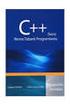 Nesne Tabanlı Programlama Ders Notu - 1 (Değerler, Değişkenler, İşleçler, Tip Dönüşümleri, Mantıksal Operatörler) Dicle Üniversitesi Mühendislik Fakültesi Elektrik Elektronik Mühendisliği Bölümü 1 Değerler
Nesne Tabanlı Programlama Ders Notu - 1 (Değerler, Değişkenler, İşleçler, Tip Dönüşümleri, Mantıksal Operatörler) Dicle Üniversitesi Mühendislik Fakültesi Elektrik Elektronik Mühendisliği Bölümü 1 Değerler
Nesne Tabanlı Programlama
 Nesne Tabanlı Programlama Ders Notu - 1 Dicle Üniversitesi Mühendislik Fakültesi Elektrik Elektronik Mühendisliği Bölümü 1 Değerler ve Değişkenler Values & Variables 2 1 Değişkenlerin Özellikleri Tipi
Nesne Tabanlı Programlama Ders Notu - 1 Dicle Üniversitesi Mühendislik Fakültesi Elektrik Elektronik Mühendisliği Bölümü 1 Değerler ve Değişkenler Values & Variables 2 1 Değişkenlerin Özellikleri Tipi
Görsel Programlama DERS 03. Görsel Programlama - Ders03/ 1
 Görsel Programlama DERS 03 Görsel Programlama - Ders03/ 1 Java Dili, Veri Tipleri ve Operatörleri İlkel(primitive) Veri Tipleri İLKEL TİP boolean byte short int long float double char void BOYUTU 1 bit
Görsel Programlama DERS 03 Görsel Programlama - Ders03/ 1 Java Dili, Veri Tipleri ve Operatörleri İlkel(primitive) Veri Tipleri İLKEL TİP boolean byte short int long float double char void BOYUTU 1 bit
C# Yazım Kuralları ERCİYES. Ü. BİLGİSAYAR M. COMPUTER PROGRAMMING II 1 FEHİM KÖYLÜ
 C# Yazım Kuralları 1 İçindekiler C# Yazım Kuralları Veritipleri Değişkenler Operatörler Sınıflar Nesneler, Özellik, Metot ve Olay Bileşenler 2 C# yazım kuralları Deyimlerde büyük küçük harf yazıma uyulmalı
C# Yazım Kuralları 1 İçindekiler C# Yazım Kuralları Veritipleri Değişkenler Operatörler Sınıflar Nesneler, Özellik, Metot ve Olay Bileşenler 2 C# yazım kuralları Deyimlerde büyük küçük harf yazıma uyulmalı
Nesne Tabanlı Programlama Dersi Edirne Kız Teknik ve Meslek Lisesi
 2011-2012 Nesne Tabanlı Programlama Dersi Edirne Kız Teknik ve Meslek Lisesi Programlama Dili Nedir? 2 Programlama dili, yazılımcının bir algoritmayı ifade etmek amacıyla, bir bilgisayara ne yapmasını
2011-2012 Nesne Tabanlı Programlama Dersi Edirne Kız Teknik ve Meslek Lisesi Programlama Dili Nedir? 2 Programlama dili, yazılımcının bir algoritmayı ifade etmek amacıyla, bir bilgisayara ne yapmasını
YZM 2105 Nesneye Yönelik Programlama
 YZM 2105 Nesneye Yönelik Programlama Yrd. Doç. Dr. Deniz KILINÇ Celal Bayar Üniversitesi Hasan Ferdi Turgutlu Teknoloji Fakültesi Yazılım Mühendisliği 1 BÖLÜM - 1 GUI Nesneleri ve Visual Studio IDE Kullanımı
YZM 2105 Nesneye Yönelik Programlama Yrd. Doç. Dr. Deniz KILINÇ Celal Bayar Üniversitesi Hasan Ferdi Turgutlu Teknoloji Fakültesi Yazılım Mühendisliği 1 BÖLÜM - 1 GUI Nesneleri ve Visual Studio IDE Kullanımı
http://www.microsoft.com/visualstudio/eng/downloads
 Visual Studio 2012'nin kurulumunu, Visual Studio'nun kullanımını ve Windows Store'da basit bir proje hazırlanmasını anlatacağım. Hepsinden önce Visual Studio ortamından biraz bahsedelim. Visual Studio
Visual Studio 2012'nin kurulumunu, Visual Studio'nun kullanımını ve Windows Store'da basit bir proje hazırlanmasını anlatacağım. Hepsinden önce Visual Studio ortamından biraz bahsedelim. Visual Studio
Toplama işlemi için bir ikili operatör olan artı işareti aynı zamanda tekli operatör olarak da kullanılabilir.
 www.csharpturk.net Türkiye nin C# Okulu Yazar Yunus Özen Eposta yunus@yunus.gen.tr Tarih 08.04.2006 Web http://www.yunusgen.tr ARİTMETİK OPERATÖRLER VE KULLANIM ŞEKİLLERİ Bilgisayarlar yapıları gereği,
www.csharpturk.net Türkiye nin C# Okulu Yazar Yunus Özen Eposta yunus@yunus.gen.tr Tarih 08.04.2006 Web http://www.yunusgen.tr ARİTMETİK OPERATÖRLER VE KULLANIM ŞEKİLLERİ Bilgisayarlar yapıları gereği,
C# Form Uygulamaları. Nesne Tabanlı Programlama I (C#) Ders Notu. S.Ü.Akören A.R.E. Meslek Yüksekokulu C.ÖZCAN- F.SARAY
 Nesne Tabanlı Programlama I (C#) Ders Notu S.Ü.Akören A.R.E. Meslek Yüksekokulu C.ÖZCAN- F.SARAY C# Form Uygulamaları C# da yeni bir uygulama açmak için File>New>Project seçilir. Daha sonra açılan pencerede
Nesne Tabanlı Programlama I (C#) Ders Notu S.Ü.Akören A.R.E. Meslek Yüksekokulu C.ÖZCAN- F.SARAY C# Form Uygulamaları C# da yeni bir uygulama açmak için File>New>Project seçilir. Daha sonra açılan pencerede
SAB 103 TEMEL BİLGİSAYAR KULLANIMI
 SAB 103 TEMEL BİLGİSAYAR KULLANIMI Kelime İşlemci - Word Prof.Dr. Fatih TANK Ankara Üniversitesi Uygulamalı Bilimler Fakültesi Sigortacılık ve Aktüerya Bilimleri Bölümü Prof.Dr. Fatih TANK - Temel - Ders
SAB 103 TEMEL BİLGİSAYAR KULLANIMI Kelime İşlemci - Word Prof.Dr. Fatih TANK Ankara Üniversitesi Uygulamalı Bilimler Fakültesi Sigortacılık ve Aktüerya Bilimleri Bölümü Prof.Dr. Fatih TANK - Temel - Ders
BTP 207 İNTERNET PROGRAMCILIĞI I. Ders 8
 BTP 27 İNTERNET PROGRAMCILIĞI I Ders 8 Değişkenler 2 Tamsayı Değerler (Integer) Tamsayılar, tabanlı (decimal), 8 tabanlı (octal) veya 6 tabanlı (hexadecimal) olabilir. 8 tabanındaki sayıları belirtmek
BTP 27 İNTERNET PROGRAMCILIĞI I Ders 8 Değişkenler 2 Tamsayı Değerler (Integer) Tamsayılar, tabanlı (decimal), 8 tabanlı (octal) veya 6 tabanlı (hexadecimal) olabilir. 8 tabanındaki sayıları belirtmek
Resim 7.20: Yeni bir ileti oluşturma
 F İLETİLER Konuya Hazırlık 1. E-posta adresinden yeni bir ileti nasıl oluşturulur? 1. İLETI GÖNDERME a. Yeni bir ileti oluşturma: Yeni bir ileti oluşturmak için Dosya/Yeni/E-posta iletisi seçilebileceği
F İLETİLER Konuya Hazırlık 1. E-posta adresinden yeni bir ileti nasıl oluşturulur? 1. İLETI GÖNDERME a. Yeni bir ileti oluşturma: Yeni bir ileti oluşturmak için Dosya/Yeni/E-posta iletisi seçilebileceği
Hizalama Word dokümanlarınızda oluşturduğunuz veya oluşturacağınız metinlerin hizalamasını yapabilirsiniz. Bu işlem için:
 Biçimleme Metin biçimleme Hizalama Word dokümanlarınızda oluşturduğunuz veya oluşturacağınız metinlerin hizalamasını yapabilirsiniz. Bu işlem için: 1. Hizalamak istediğiniz metni seçin. 2. Giriş sekmesini
Biçimleme Metin biçimleme Hizalama Word dokümanlarınızda oluşturduğunuz veya oluşturacağınız metinlerin hizalamasını yapabilirsiniz. Bu işlem için: 1. Hizalamak istediğiniz metni seçin. 2. Giriş sekmesini
Mühendislik Fakültesi Elektrik-Elektronik Mühendisliği C Programlama 1. Bölüm C# Programlamaya Giriş
 Mühendislik Fakültesi Elektrik-Elektronik Mühendisliği C Programlama 1. Bölüm C# Programlamaya Giriş C Programlama Dr. Serkan DİŞLİTAŞ 1.1. C# ile Program Geliştirme.Net Framework, Microsoft firması tarafından
Mühendislik Fakültesi Elektrik-Elektronik Mühendisliği C Programlama 1. Bölüm C# Programlamaya Giriş C Programlama Dr. Serkan DİŞLİTAŞ 1.1. C# ile Program Geliştirme.Net Framework, Microsoft firması tarafından
4. Bölüm Programlamaya Giriş
 4. Bölüm Programlamaya Giriş Algoritma ve Programlamaya Giriş Dr. Serkan DİŞLİTAŞ 4.1. C# ile Program Geliştirme Net Framework, Microsoft firması tarafından açık internet protokolleri ve standartları
4. Bölüm Programlamaya Giriş Algoritma ve Programlamaya Giriş Dr. Serkan DİŞLİTAŞ 4.1. C# ile Program Geliştirme Net Framework, Microsoft firması tarafından açık internet protokolleri ve standartları
PROGRAMLAMAYA GİRİŞ DERS 2
 PROGRAMLAMAYA GİRİŞ DERS 2 Program editörde oluşturulur ve diske kaydedilir Tipik Bir C Programı Geliştirme Ortamının Temelleri 1. Edit 2. Preprocess 3. Compile 4. Link 5. Load 6. Execute Önişlemci programı
PROGRAMLAMAYA GİRİŞ DERS 2 Program editörde oluşturulur ve diske kaydedilir Tipik Bir C Programı Geliştirme Ortamının Temelleri 1. Edit 2. Preprocess 3. Compile 4. Link 5. Load 6. Execute Önişlemci programı
JAVA PROGRAMLAMA DİLİ ÖZELLİKLERİ
 JAVA PROGRAMLAMA DİLİ ÖZELLİKLERİ Java programlama dili, Java SUN bilgisayar şirketi tarafından 1991 yılında geliştiril Program bloklar halinde yazılır ve bloklar { } ile oluşturulur. Komutlar aynı satıra
JAVA PROGRAMLAMA DİLİ ÖZELLİKLERİ Java programlama dili, Java SUN bilgisayar şirketi tarafından 1991 yılında geliştiril Program bloklar halinde yazılır ve bloklar { } ile oluşturulur. Komutlar aynı satıra
Yeni bir proje açarken File New - Web Site diyoruz. Gelen ekranda Visual Basic veya C# seçilebilir. Biz ders kapsamında C# programlama dilini seçtik.
 ASP.NET DERS 1 Yeni bir proje açarken File New - Web Site diyoruz. Gelen ekranda Visual Basic veya C# seçilebilir. Biz ders kapsamında C# programlama dilini seçtik. Gelen ekranda Visual C# seçildikten
ASP.NET DERS 1 Yeni bir proje açarken File New - Web Site diyoruz. Gelen ekranda Visual Basic veya C# seçilebilir. Biz ders kapsamında C# programlama dilini seçtik. Gelen ekranda Visual C# seçildikten
Değişkenler. Geçerli değişken isimleri : baslamazamani, ad_soyad, x5 Geçersiz değişken isimleri : 3x, while
 Değişkenler Değişkenler bir bilginin bellekteki konumunu temsil eden sembolik isimlerdir. Bilgisayarda hemen hemen tüm işlemler bellekte yapılır. Program çalıştırıldığında değişken ve bu değişkenin türüne
Değişkenler Değişkenler bir bilginin bellekteki konumunu temsil eden sembolik isimlerdir. Bilgisayarda hemen hemen tüm işlemler bellekte yapılır. Program çalıştırıldığında değişken ve bu değişkenin türüne
INPUTBOX KULLANIMI. Komut Düğmesine uygulanan algoritma örneği
 INPUTBOX KULLANIMI InputBox komutu, Basic programlama dilinde program algoritması içinde ekran aracışığı ile bir sorgu yönlendirerek, kullanıcının bilgi girmesini sağlamak amacıyla kullanılır. Bu komutun
INPUTBOX KULLANIMI InputBox komutu, Basic programlama dilinde program algoritması içinde ekran aracışığı ile bir sorgu yönlendirerek, kullanıcının bilgi girmesini sağlamak amacıyla kullanılır. Bu komutun
Animasyon Teknikleri, Ses ve Video İşlemleri 1 / 18
 Animasyon Teknikleri, Ses ve Video İşlemleri 1 / 18 4. SEMBOLLER Animasyon yazılımı çizilen şekilleri veya çalışma içerisine aktarılan şekilleri sembollere dönüştürerek kütüphanede saklayabilir. Kütüphanede
Animasyon Teknikleri, Ses ve Video İşlemleri 1 / 18 4. SEMBOLLER Animasyon yazılımı çizilen şekilleri veya çalışma içerisine aktarılan şekilleri sembollere dönüştürerek kütüphanede saklayabilir. Kütüphanede
Uzaktan Eğitim Uygulama ve Araştırma Merkezi
 JAVA PROGRAMLAMA Öğr. Gör. Utku SOBUTAY İÇERİK 2 Java Veri Tipleri ve Özelilkleri Değişken Tanımlama Kuralları Değişken Veri Tipi Değiştirme (Type Casting) Örnek Kodlar Java Veri Tipleri ve Özelilkleri
JAVA PROGRAMLAMA Öğr. Gör. Utku SOBUTAY İÇERİK 2 Java Veri Tipleri ve Özelilkleri Değişken Tanımlama Kuralları Değişken Veri Tipi Değiştirme (Type Casting) Örnek Kodlar Java Veri Tipleri ve Özelilkleri
YZM 2105 Nesneye Yönelik Programlama
 YZM 2105 Nesneye Yönelik Programlama Yrd. Doç. Dr. Deniz KILINÇ Celal Bayar Üniversitesi Hasan Ferdi Turgutlu Teknoloji Fakültesi Yazılım Mühendisliği 1 BÖLÜM - 1 GUI Nesneleri ve Visual Studio IDE Kullanımı
YZM 2105 Nesneye Yönelik Programlama Yrd. Doç. Dr. Deniz KILINÇ Celal Bayar Üniversitesi Hasan Ferdi Turgutlu Teknoloji Fakültesi Yazılım Mühendisliği 1 BÖLÜM - 1 GUI Nesneleri ve Visual Studio IDE Kullanımı
FORMÜLLER VE FONKSİYONLAR
 C FORMÜLLER VE FONKSİYONLAR Konuya Hazırlık 1. Excel de formül kullanmanın faydalarını açıklayınız. Formüller, bir sayfadaki verileri kullanarak işlem yapan denklemlerdir. Bir formülde, aynı sayfadaki
C FORMÜLLER VE FONKSİYONLAR Konuya Hazırlık 1. Excel de formül kullanmanın faydalarını açıklayınız. Formüller, bir sayfadaki verileri kullanarak işlem yapan denklemlerdir. Bir formülde, aynı sayfadaki
Sınav tarihi : Süre : 60 dak. a) ABCDE b) BCDE c) ABCD d) kod hatalı e) BCD
 Selçuk Üniversitesi, Mühendislik Fakültesi, Harita Mühendisliği Bölümü Yıliçi Sınavı Test Soruları Adı soyadı : Öğrenci no : Sınav tarihi : 13.04.2015 Süre : 60 dak. 1. Hangisi gerçek sayı değişmezi değildir?
Selçuk Üniversitesi, Mühendislik Fakültesi, Harita Mühendisliği Bölümü Yıliçi Sınavı Test Soruları Adı soyadı : Öğrenci no : Sınav tarihi : 13.04.2015 Süre : 60 dak. 1. Hangisi gerçek sayı değişmezi değildir?
BİLİŞİM TEKNOLOJİLERİ
 T.C. MİLLÎ EĞİTİM BAKANLIĞI BİLİŞİM TEKNOLOJİLERİ NESNE TABANLI PROGRAMLAMADA BİLEŞENLER OLUŞTURMA 482BK0156 Ankara, 2012 K Bu modül, mesleki ve teknik eğitim okul/kurumlarında uygulanan Çerçeve Öğretim
T.C. MİLLÎ EĞİTİM BAKANLIĞI BİLİŞİM TEKNOLOJİLERİ NESNE TABANLI PROGRAMLAMADA BİLEŞENLER OLUŞTURMA 482BK0156 Ankara, 2012 K Bu modül, mesleki ve teknik eğitim okul/kurumlarında uygulanan Çerçeve Öğretim
Veri Tipleri Aşağıdaki programdaki 5 hatayı bulunuz.
 Aşağıdaki programdaki 5 hatayı bulunuz. class hata public static void main() int x; int y; Console.WriteLine("X in degeri = "x); y = x / 2 Console.Write("y nin değeri = x / 2 = "); Console.WriteLine(y);
Aşağıdaki programdaki 5 hatayı bulunuz. class hata public static void main() int x; int y; Console.WriteLine("X in degeri = "x); y = x / 2 Console.Write("y nin değeri = x / 2 = "); Console.WriteLine(y);
C++ Operatörler (Operators)
 C++ Operatörler (Operators) Konular Operatörler o Aritmetiksel (Matematiksel) Operatörler o Karşılaştırma Operatörleri o Mantıksal Operatörler o Atama Operatörleri o Bit Düzeyinde Operatörler o Özel Amaçlı
C++ Operatörler (Operators) Konular Operatörler o Aritmetiksel (Matematiksel) Operatörler o Karşılaştırma Operatörleri o Mantıksal Operatörler o Atama Operatörleri o Bit Düzeyinde Operatörler o Özel Amaçlı
Lambda İfadeleri (Lambda Expressions)
 Lambda İfadeleri (Lambda Expressions) Lambda İfadeleri, değişkenlere değer atamak için kullanılan sadeleştirilmiş anonim (isimsiz) fonksiyonlardır. Bu fonksiyonlar matematikteki ve bilgisayar bilimlerindeki
Lambda İfadeleri (Lambda Expressions) Lambda İfadeleri, değişkenlere değer atamak için kullanılan sadeleştirilmiş anonim (isimsiz) fonksiyonlardır. Bu fonksiyonlar matematikteki ve bilgisayar bilimlerindeki
Diziler İndisli Değişkenler
 Diziler İndisli Değişkenler Aynı tür bilgileri (öğrenci isimleri, şehir isimleri, kapı numaraları, fakülteler vbg.) bellekte tutmak için kullanabileceğimiz listelere dizi adı verilir. Dizi kullanmanın
Diziler İndisli Değişkenler Aynı tür bilgileri (öğrenci isimleri, şehir isimleri, kapı numaraları, fakülteler vbg.) bellekte tutmak için kullanabileceğimiz listelere dizi adı verilir. Dizi kullanmanın
1. MİCROSOFT EXCEL 2010 A GİRİŞ
 1. MİCROSOFT EXCEL 2010 A GİRİŞ 1.1. Microsoft Excel Penceresi ve Temel Kavramlar Excel, Microsoft firması tarafından yazılmış elektronik hesaplama, tablolama ve grafik programıdır. Excel de çalışılan
1. MİCROSOFT EXCEL 2010 A GİRİŞ 1.1. Microsoft Excel Penceresi ve Temel Kavramlar Excel, Microsoft firması tarafından yazılmış elektronik hesaplama, tablolama ve grafik programıdır. Excel de çalışılan
T.C. MİLLÎ EĞİTİM BAKANLIĞI GEMİ YAPIMI BAŞ BLOK RESMİ 521MMI400
 T.C. MİLLÎ EĞİTİM BAKANLIĞI GEMİ YAPIMI BAŞ BLOK RESMİ 521MMI400 Ankara, 2011 Bu modül, mesleki ve teknik eğitim okul/kurumlarında uygulanan Çerçeve Öğretim Programlarında yer alan yeterlikleri kazandırmaya
T.C. MİLLÎ EĞİTİM BAKANLIĞI GEMİ YAPIMI BAŞ BLOK RESMİ 521MMI400 Ankara, 2011 Bu modül, mesleki ve teknik eğitim okul/kurumlarında uygulanan Çerçeve Öğretim Programlarında yer alan yeterlikleri kazandırmaya
ÖĞRENME FAALİYETİ 3 ÖĞRENME FAALİYETİ 3
 ÖĞRENME FAALİYETİ 3 ÖĞRENME FAALİYETİ 3 AMAÇ Bu öğrenme faaliyeti ile tasarım düzenlemelerini yapabileceksiniz. ARAŞTIRMA Tema ne demektir? Temayı oluşturan ögeler nelerdir? Araştırınız. Arka plan ne demektir?
ÖĞRENME FAALİYETİ 3 ÖĞRENME FAALİYETİ 3 AMAÇ Bu öğrenme faaliyeti ile tasarım düzenlemelerini yapabileceksiniz. ARAŞTIRMA Tema ne demektir? Temayı oluşturan ögeler nelerdir? Araştırınız. Arka plan ne demektir?
Data Structures Lab 1 2012-Güz
 Data Structures Lab 1 2012-Güz C# Ortamı Tanıtımı ve Uygulama Geliştirilmesi Visual Studio 2010 Ortamının Temini -NYG'ndan MSDN üyeliği için başvuru dilekçesi alınıp doldurulmalı ve yine NYG'ye teslim
Data Structures Lab 1 2012-Güz C# Ortamı Tanıtımı ve Uygulama Geliştirilmesi Visual Studio 2010 Ortamının Temini -NYG'ndan MSDN üyeliği için başvuru dilekçesi alınıp doldurulmalı ve yine NYG'ye teslim
C Programlama Dilininin Basit Yapıları
 Bölüm 2 C Programlama Dilininin Basit Yapıları İçindekiler 2.1 Sabitler ve Değişkenler......................... 13 2.2 Açıklamalar (Expresions)........................ 14 2.3 İfadeler (Statements) ve İfade
Bölüm 2 C Programlama Dilininin Basit Yapıları İçindekiler 2.1 Sabitler ve Değişkenler......................... 13 2.2 Açıklamalar (Expresions)........................ 14 2.3 İfadeler (Statements) ve İfade
BİLGİSAYAR MÜHENDİSLİĞİ ALGORİTMA VE PROGRAMLAMA II 2.HAFTA SWİTCH (CASE), SAYAÇLAR, DÖNGÜLER,
 BİLGİSAYAR MÜHENDİSLİĞİ ALGORİTMA VE PROGRAMLAMA II 2.HAFTA SWİTCH (CASE), SAYAÇLAR, DÖNGÜLER, C++ İÇİN UFAK HATIRLATMALAR Değişken adları bir harf ile başlamalıdır. (a-z, A-Z). Değişken adı numara içerebilir.
BİLGİSAYAR MÜHENDİSLİĞİ ALGORİTMA VE PROGRAMLAMA II 2.HAFTA SWİTCH (CASE), SAYAÇLAR, DÖNGÜLER, C++ İÇİN UFAK HATIRLATMALAR Değişken adları bir harf ile başlamalıdır. (a-z, A-Z). Değişken adı numara içerebilir.
Ekle sekmesindeki Tablolar grubundaki Tablo seçeneği ile tablo oluşturulur.
 4. EKLE SEKMESİ Ekle sekmesi Excel de tablo, grafik, köprü ve resim eklendiği sekmedir. 4.1. Tablolar Ekle sekmesindeki Tablolar grubundaki Tablo seçeneği ile tablo oluşturulur. Tablo oluşturulmak istenen
4. EKLE SEKMESİ Ekle sekmesi Excel de tablo, grafik, köprü ve resim eklendiği sekmedir. 4.1. Tablolar Ekle sekmesindeki Tablolar grubundaki Tablo seçeneği ile tablo oluşturulur. Tablo oluşturulmak istenen
PROGRAMLAMA DERSİ 1. İNTERNET
 PROGRAMLAMA DERSİ 1. İNTERNET İnternet sunucu-istemci modeline göre çalışır. Fiziksel olarak bu sistem genelde isteği yapan bir bilgisayar (kullanıcı-client) ve bu isteği karşılayan özel bir bilgisayar
PROGRAMLAMA DERSİ 1. İNTERNET İnternet sunucu-istemci modeline göre çalışır. Fiziksel olarak bu sistem genelde isteği yapan bir bilgisayar (kullanıcı-client) ve bu isteği karşılayan özel bir bilgisayar
EĞİTİM-ÖĞRETİM YILI BİLİŞİM TEKNOLOJİLERİ VE YAZILIM DERSİ 6. SINIF 2. DÖNEM 2. SINAV ÇALIŞMA NOTLARI
 2015-2016 EĞİTİM-ÖĞRETİM YILI BİLİŞİM TEKNOLOJİLERİ VE YAZILIM DERSİ 6. SINIF 2. DÖNEM 2. SINAV ÇALIŞMA NOTLARI MİCROSOFT EXCEL PROGRAMI Programın Açılışı: Başlat Tüm Programlar Microsoft Office Microsoft
2015-2016 EĞİTİM-ÖĞRETİM YILI BİLİŞİM TEKNOLOJİLERİ VE YAZILIM DERSİ 6. SINIF 2. DÖNEM 2. SINAV ÇALIŞMA NOTLARI MİCROSOFT EXCEL PROGRAMI Programın Açılışı: Başlat Tüm Programlar Microsoft Office Microsoft
Bil101 Bilgisayar Yazılımı I. M. Erdem ÇORAPÇIOĞLU Bilgisayar Yüksek Mühendisi
 Bil101 Bilgisayar Yazılımı I Bilgisayar Yüksek Mühendisi Editör Disk 1)Kaynak kodlar editör aracılığı ile oluşturulur. (.c) Kaynak dosya Önişleyici Disk 2)Önişleyici kodlar içerisindeki ilk işleme işini
Bil101 Bilgisayar Yazılımı I Bilgisayar Yüksek Mühendisi Editör Disk 1)Kaynak kodlar editör aracılığı ile oluşturulur. (.c) Kaynak dosya Önişleyici Disk 2)Önişleyici kodlar içerisindeki ilk işleme işini
Görsel Programlama (Visual Programming) 2.Hafta
 Görsel Programlama (Visual Programming) 2.Hafta 2016-2017 Bahar Dönemi Class Yapısı ve Form 1Muhammer İLKUÇAR, MAKÜ-2015 BURDUR Class - Obje Nesne (Nesne tabanlı programlama) İnsan ırkının ortak özelliklerini
Görsel Programlama (Visual Programming) 2.Hafta 2016-2017 Bahar Dönemi Class Yapısı ve Form 1Muhammer İLKUÇAR, MAKÜ-2015 BURDUR Class - Obje Nesne (Nesne tabanlı programlama) İnsan ırkının ortak özelliklerini
ÖĞRENME FAALİYETİ 1 ÖĞRENME FAALİYETİ 1
 ÖĞRENME FAALİYETİ 1 ÖĞRENME FAALİYETİ 1 AMAÇ Bilgisayar ve elektronik tablolama yazılımı sağlandığında elektronik tablolama yazılımı çalışma alanı düzenlemelerini yapabileceksiniz. ARAŞTIRMA Güncel olarak
ÖĞRENME FAALİYETİ 1 ÖĞRENME FAALİYETİ 1 AMAÇ Bilgisayar ve elektronik tablolama yazılımı sağlandığında elektronik tablolama yazılımı çalışma alanı düzenlemelerini yapabileceksiniz. ARAŞTIRMA Güncel olarak
Android Ders Notları
 Android Ders Notları 1. Yeni Bir Proje Başlatma Android Studio programında yeni bir proje başlatıyoruz. İlk olarak karşımıza resim 1 deki gibi bir pencere gelecek. Burada Application name kısmına proje
Android Ders Notları 1. Yeni Bir Proje Başlatma Android Studio programında yeni bir proje başlatıyoruz. İlk olarak karşımıza resim 1 deki gibi bir pencere gelecek. Burada Application name kısmına proje
Metin İşlemleri, Semboller
 Ankara Üniversitesi Nallıhan Meslek Yüksekokulu Metin İşlemleri, Semboller NBP108 - GRAFİK ANİMASYON il Öğr.Gör. Salih ERDURUCAN 1 / 13 3. METİN İŞLEMLERİ 3.1. Metin Aracı Animasyon yazılımı yazı yazmak
Ankara Üniversitesi Nallıhan Meslek Yüksekokulu Metin İşlemleri, Semboller NBP108 - GRAFİK ANİMASYON il Öğr.Gör. Salih ERDURUCAN 1 / 13 3. METİN İŞLEMLERİ 3.1. Metin Aracı Animasyon yazılımı yazı yazmak
VERİ TABANI UYGULAMALARI
 V. Ünite VERİ TABANI UYGULAMALARI A. BAŞLANGIÇ B. BİR VERİ TABANI YARATMA C. FORMLARIN KULLANIMI D. BİLGİYE ERİŞİM E. RAPORLAMA 127 A BAŞLANGIÇ Konuya Hazırlık 1. Veri tabanı programları hangi amaç için
V. Ünite VERİ TABANI UYGULAMALARI A. BAŞLANGIÇ B. BİR VERİ TABANI YARATMA C. FORMLARIN KULLANIMI D. BİLGİYE ERİŞİM E. RAPORLAMA 127 A BAŞLANGIÇ Konuya Hazırlık 1. Veri tabanı programları hangi amaç için
2014-2015 EĞİTİM-ÖĞRETİM YILI BİLİŞİM TEKNOLOJİLERİ VE YAZILIM DERSİ 6. SINIF 2. DÖNEM 2. SINAV ÇALIŞMA NOTLARI
 2014-2015 EĞİTİM-ÖĞRETİM YILI BİLİŞİM TEKNOLOJİLERİ VE YAZILIM DERSİ 6. SINIF 2. DÖNEM 2. SINAV ÇALIŞMA NOTLARI İşletim Sisteminde Yapılan Uygulamalar Bir Bilgisayarda Hangi İşletim Sistemi Yüklü Olduğunu
2014-2015 EĞİTİM-ÖĞRETİM YILI BİLİŞİM TEKNOLOJİLERİ VE YAZILIM DERSİ 6. SINIF 2. DÖNEM 2. SINAV ÇALIŞMA NOTLARI İşletim Sisteminde Yapılan Uygulamalar Bir Bilgisayarda Hangi İşletim Sistemi Yüklü Olduğunu
ÖĞRENME FAALİYETİ 5 ÖĞRENME FAALİYETİ 5 5. TABLO İŞLEMLERİ
 ÖĞRENME FAALİYETİ 5 AMAÇ ÖĞRENME FAALİYETİ 5 Bu faaliyette verilen bilgiler ile hazırlanan belgeye uygun tablo oluşturacak, tablo biçimlendirme işlemlerini hatasız yapabileceksiniz. ARAŞTIRMA 5.1. Tablo
ÖĞRENME FAALİYETİ 5 AMAÇ ÖĞRENME FAALİYETİ 5 Bu faaliyette verilen bilgiler ile hazırlanan belgeye uygun tablo oluşturacak, tablo biçimlendirme işlemlerini hatasız yapabileceksiniz. ARAŞTIRMA 5.1. Tablo
TEMEL BİLGİSAYAR. Ders Notları. Yrd. Doç. Dr. Seyit Okan KARA
 TEMEL BİLGİSAYAR Ders Notları Yrd. Doç. Dr. Seyit Okan KARA Pencerenin ortasında bulunan beyaz sayfa, slayt tasarımında kullanacağımız sayfamızdır. Sol panelde bu slayt sayfasının küçültülmüş halde bir
TEMEL BİLGİSAYAR Ders Notları Yrd. Doç. Dr. Seyit Okan KARA Pencerenin ortasında bulunan beyaz sayfa, slayt tasarımında kullanacağımız sayfamızdır. Sol panelde bu slayt sayfasının küçültülmüş halde bir
DENEME SINAVI. ECDL BAŞLANGIÇ Hesap Tablosu
 DENEME SINAVI ECDL BAŞLANGIÇ Hesap Tablosu 1. Hesap Çizelgesi (Microsoft Office - Excel) uygulamasını açınız. Başlat > Programlar > Microsoft Office > Microsoft Office Excel 2003 yolu izlenerek Excel programı
DENEME SINAVI ECDL BAŞLANGIÇ Hesap Tablosu 1. Hesap Çizelgesi (Microsoft Office - Excel) uygulamasını açınız. Başlat > Programlar > Microsoft Office > Microsoft Office Excel 2003 yolu izlenerek Excel programı
Algoritma ve Programlamaya Giriş
 Algoritma ve Programlamaya Giriş Algoritma Bir sorunu çözebilmek için gerekli olan sıralı ve mantıksal adımların tümüne Algoritma denir. Doğal dil ile yazılabilir. Fazlaca formal değildir. Bir algoritmada
Algoritma ve Programlamaya Giriş Algoritma Bir sorunu çözebilmek için gerekli olan sıralı ve mantıksal adımların tümüne Algoritma denir. Doğal dil ile yazılabilir. Fazlaca formal değildir. Bir algoritmada
T.C. istanbul ÜNiVERSiTESi ÖĞRENCi BiLGi SiSTEMi. ÖĞRETiM ELEMANI KULLANIM KILAVUZU
 T.C. istanbul ÜNiVERSiTESi ÖĞRENCi BiLGi SiSTEMi ÖĞRETiM ELEMANI KULLANIM KILAVUZU 1 1. Sisteme Giriş Nokta Üniversite Otomasyonu sistemini kullanabilmek için öncelikle Windows işletim sisteminde bulunan
T.C. istanbul ÜNiVERSiTESi ÖĞRENCi BiLGi SiSTEMi ÖĞRETiM ELEMANI KULLANIM KILAVUZU 1 1. Sisteme Giriş Nokta Üniversite Otomasyonu sistemini kullanabilmek için öncelikle Windows işletim sisteminde bulunan
Her Select Case bloğu, mutlaka End Select ile bitmek zorundadır.
 Select Case Komutu: VB de karar sürecinde kullanılan komutlardandır. Bu yapı ile sadece bir değişkenin durum kontrolü yapılır. Kontrolü yapılacak değişkenin genel olarak alabileceği değerler belirli ise
Select Case Komutu: VB de karar sürecinde kullanılan komutlardandır. Bu yapı ile sadece bir değişkenin durum kontrolü yapılır. Kontrolü yapılacak değişkenin genel olarak alabileceği değerler belirli ise
Java 2 Standart Edition SDK Kurulum ve Java ya Giriş
 Kurulum için ilk önce Sun Microsystems in sitesinden uygun J2SE sürümünü indirin. Ben J2SE v1. 4. 2_16 Windows Installer paketini kullandım J2SE SDK Kurulumu aşağıdaki gibi başlayacaktır. 1 Kurulum tamamlandıktan
Kurulum için ilk önce Sun Microsystems in sitesinden uygun J2SE sürümünü indirin. Ben J2SE v1. 4. 2_16 Windows Installer paketini kullandım J2SE SDK Kurulumu aşağıdaki gibi başlayacaktır. 1 Kurulum tamamlandıktan
4 Front Page Sayfası Özellikleri
 4 Front Page Sayfası Özellikleri İsterseniz Frontpage penceresinin sağ tarafından, isterseniz araç çubuklarından faydalanarak yeni bir sayfa açın. Frontpage te çeşitli sayfa şablonları bulunmaktadır. Ancak
4 Front Page Sayfası Özellikleri İsterseniz Frontpage penceresinin sağ tarafından, isterseniz araç çubuklarından faydalanarak yeni bir sayfa açın. Frontpage te çeşitli sayfa şablonları bulunmaktadır. Ancak
C PROGRAMLAMA D İ L İ
 C PROGRAMLAMA DİLİ C Programlama Dilinin Temelleri C Programlama Dili'ni popüler kılan önemli nedenler aşağıda listelenmiştir: C, güçlü ve esnek bir dildir. C ile işletim sistemi veya derleyici yazabilir,
C PROGRAMLAMA DİLİ C Programlama Dilinin Temelleri C Programlama Dili'ni popüler kılan önemli nedenler aşağıda listelenmiştir: C, güçlü ve esnek bir dildir. C ile işletim sistemi veya derleyici yazabilir,
CAEeda TM GENEL TANITIM. EDA Tasarım Analiz Mühendislik
 CAEeda TM GENEL TANITIM EDA Tasarım Analiz Mühendislik İÇİNDEKİLER 1. FARE TUŞLARININ GÖSTERİMİ...2 2. CAEeda TM YAZILIMININ GÖRSEL ARAYÜZ YAPISI...3 3. CAEeda TM VARSAYILAN İKON PANELİ TANIMLAMALARI...4
CAEeda TM GENEL TANITIM EDA Tasarım Analiz Mühendislik İÇİNDEKİLER 1. FARE TUŞLARININ GÖSTERİMİ...2 2. CAEeda TM YAZILIMININ GÖRSEL ARAYÜZ YAPISI...3 3. CAEeda TM VARSAYILAN İKON PANELİ TANIMLAMALARI...4
TEMEL BİLGİTEKNOLOJİLERİ
 TEMEL BİLGİTEKNOLOJİLERİ Bilgiyi işlemekte kullanılan araçlar ikiye ayrılır. 1- Maddi cihazlar 2-Kavramsal araçlar. Kullanıcıve bilgisayarın karşılıklıetkileşimini sağlayan birimlerin genel adıgiriş-çıkışbirimleridir.
TEMEL BİLGİTEKNOLOJİLERİ Bilgiyi işlemekte kullanılan araçlar ikiye ayrılır. 1- Maddi cihazlar 2-Kavramsal araçlar. Kullanıcıve bilgisayarın karşılıklıetkileşimini sağlayan birimlerin genel adıgiriş-çıkışbirimleridir.
Nesneye Dayalı Programlama Laboratuvarı
 2013 2014 Nesneye Dayalı Programlama Laboratuvarı Ders Sorumlusu: Yrd. Doç. Dr. Salih GÖRGÜNOĞLU Laboratuvar Sorumluları: M. Zahid YILDIRIM İÇİNDEKİLER Deney 1: Visual Studio ve C++'a Giriş Uygulamaları...
2013 2014 Nesneye Dayalı Programlama Laboratuvarı Ders Sorumlusu: Yrd. Doç. Dr. Salih GÖRGÜNOĞLU Laboratuvar Sorumluları: M. Zahid YILDIRIM İÇİNDEKİLER Deney 1: Visual Studio ve C++'a Giriş Uygulamaları...
Excel de çalışma alanı satır ve sütunlardan oluşur. Satırları rakamlar, sütunları ise harfler temsil eder. Excel çalışma sayfası üzerinde toplam
 Microsoft Excel Microsoft Office paket programı ile bizlere sunulan Excel programı bir hesap tablosu programıdır. her türlü veriyi tablolar yada listeler halinde tutmak ve bu veriler üzerinde hesaplamalar
Microsoft Excel Microsoft Office paket programı ile bizlere sunulan Excel programı bir hesap tablosu programıdır. her türlü veriyi tablolar yada listeler halinde tutmak ve bu veriler üzerinde hesaplamalar
08.11.2015 WORD KULLANIMI
 KELİME İŞLEMCİ-MİCROSOFT OFFİCE OFFICE DÜĞMESİ HIZLI ERİŞİM ARAÇ ÇUBUĞU MENÜLER ŞEKİL, RESİM EKLEME TABLO EKLEME ETKİNLİKLER 1 OFFICE DÜĞMESİ: Çalışmamız ile ilgili dosya işlemleri yapmamızı sağlar. Yeni
KELİME İŞLEMCİ-MİCROSOFT OFFİCE OFFICE DÜĞMESİ HIZLI ERİŞİM ARAÇ ÇUBUĞU MENÜLER ŞEKİL, RESİM EKLEME TABLO EKLEME ETKİNLİKLER 1 OFFICE DÜĞMESİ: Çalışmamız ile ilgili dosya işlemleri yapmamızı sağlar. Yeni
MAT213 BİLGİSAYAR PROGRAMLAMA I DERSİ Ders 1: Programlamaya Giriş
 MAT213 BİLGİSAYAR PROGRAMLAMA I DERSİ Ders 1: Programlamaya Giriş Yard. Doç. Dr. Alper Kürşat Uysal Bilgisayar Mühendisliği Bölümü akuysal@anadolu.edu.tr Ders Web Sayfası: http://ceng.anadolu.edu.tr/ders.aspx?dersid=101
MAT213 BİLGİSAYAR PROGRAMLAMA I DERSİ Ders 1: Programlamaya Giriş Yard. Doç. Dr. Alper Kürşat Uysal Bilgisayar Mühendisliği Bölümü akuysal@anadolu.edu.tr Ders Web Sayfası: http://ceng.anadolu.edu.tr/ders.aspx?dersid=101
DENEME SINAVI CEVAP ANAHTARI
 DENEME SINAVI CEVAP ANAHTARI ECDL BAŞLANGIÇ Bilgisayarı Kullanmak ve Dosyaları Yönetmek 1) Bilgisayar ı doğru şekilde kapatıp, açmak için uygun metodu uygulayınız.(bilgisayarı kapatın ve tekrar açın.)
DENEME SINAVI CEVAP ANAHTARI ECDL BAŞLANGIÇ Bilgisayarı Kullanmak ve Dosyaları Yönetmek 1) Bilgisayar ı doğru şekilde kapatıp, açmak için uygun metodu uygulayınız.(bilgisayarı kapatın ve tekrar açın.)
ÜNİTE. NESNE TABANLI PROGRAMLAMA I Okt. Mustafa AKBUĞA İÇİNDEKİLER HEDEFLER DEĞİŞKENLER VE VERİ TİPLERİ
 HEDEFLER İÇİNDEKİLER DEĞİŞKENLER VE VERİ TİPLERİ Değişkenler ve Veri Tipleri Değişkenler Sabitler Değişkenlerde Faaliyet Alanı Veri Tipleri Tür Dönüşümleri NESNE TABANLI PROGRAMLAMA I Okt. Mustafa AKBUĞA
HEDEFLER İÇİNDEKİLER DEĞİŞKENLER VE VERİ TİPLERİ Değişkenler ve Veri Tipleri Değişkenler Sabitler Değişkenlerde Faaliyet Alanı Veri Tipleri Tür Dönüşümleri NESNE TABANLI PROGRAMLAMA I Okt. Mustafa AKBUĞA
KONU: İşletim Sistemleri I - Ms-Dos İşletim Sistemi SORULAR
 KONU: İşletim Sistemleri I - Ms-Dos İşletim Sistemi Aşağıdakileri MS-DOS işletim sistemi uygulamalarını bilgisayarınızda yapınız ve nasıl yaptığınızı (hangi komutları nasıl kullandığınızı) boş bırakılan
KONU: İşletim Sistemleri I - Ms-Dos İşletim Sistemi Aşağıdakileri MS-DOS işletim sistemi uygulamalarını bilgisayarınızda yapınız ve nasıl yaptığınızı (hangi komutları nasıl kullandığınızı) boş bırakılan
www.elektrikogretmenleri.com
 FIREWORKS (MENU OLUŞ TURMA) 1 Önce Başlat menüsü Programlar Adobe Web Premium CS3 Adobe Fireworks CS3 kısayol simgesi ile Fireworks programı açılır. 2 Fireworks programı açıldığında Karşımıza gelen Yeni
FIREWORKS (MENU OLUŞ TURMA) 1 Önce Başlat menüsü Programlar Adobe Web Premium CS3 Adobe Fireworks CS3 kısayol simgesi ile Fireworks programı açılır. 2 Fireworks programı açıldığında Karşımıza gelen Yeni
.docx veya.doc (2007 ve üzeri sürümlerde.docx iken sürümlerinde.doc tur.) 1.Belge Başlığı
 MİCROSOFT WORD (KELİME İŞLEMCİ) Dosya Uzantısı.docx veya.doc (2007 ve üzeri sürümlerde.docx iken 1997 2003 sürümlerinde.doc tur.) Genel Ekran Görünümü 1.Belge Başlığı 2.Sekmeler 3.Sekme Şeridi 5.Cetveller
MİCROSOFT WORD (KELİME İŞLEMCİ) Dosya Uzantısı.docx veya.doc (2007 ve üzeri sürümlerde.docx iken 1997 2003 sürümlerinde.doc tur.) Genel Ekran Görünümü 1.Belge Başlığı 2.Sekmeler 3.Sekme Şeridi 5.Cetveller
Uzaktan Eğitim Uygulama ve Araştırma Merkezi
 JAVA PROGRAMLAMA Öğr. Gör. Utku SOBUTAY İÇERİK 2 Java da Fonksiyon Tanımlamak Java da Döngüler Java da Şart İfadeleri Uygulamalar Java da Fonksiyon Tanımlamak JAVA DA FONKSİYON TANIMLAMAK 4 Fonksiyonlar;
JAVA PROGRAMLAMA Öğr. Gör. Utku SOBUTAY İÇERİK 2 Java da Fonksiyon Tanımlamak Java da Döngüler Java da Şart İfadeleri Uygulamalar Java da Fonksiyon Tanımlamak JAVA DA FONKSİYON TANIMLAMAK 4 Fonksiyonlar;
SAĞLIK KURULU ENGELLİ SAĞLIK KURULU RAPORU
 ENGELLİ RAPORU S İ SO F T S AĞ L I K BİLGİ Sİ S T EMLERİ 2 0 1 9 - AN K AR A ENGELLİ RAPORU Sayfa No : 2 / 18 DEĞİŞİKLİK NO TARİH YAYIN VE DEĞİŞİKLİK İÇERİĞİ DEĞİŞİKLİK YAPAN 00 28.03.2019 Doküman oluşturuldu.
ENGELLİ RAPORU S İ SO F T S AĞ L I K BİLGİ Sİ S T EMLERİ 2 0 1 9 - AN K AR A ENGELLİ RAPORU Sayfa No : 2 / 18 DEĞİŞİKLİK NO TARİH YAYIN VE DEĞİŞİKLİK İÇERİĞİ DEĞİŞİKLİK YAPAN 00 28.03.2019 Doküman oluşturuldu.
MPLAB IDE ve ISIS ile ASSEMBLY DİLİNDE UYGULAMA GELİŞTİRMEK
 MPLAB IDE ve ISIS ile ASSEMBLY DİLİNDE UYGULAMA GELİŞTİRMEK 1.1 Programın Başlatılması 1.2 Yeni Proje Oluşturma 1.3 MCU Seçimi Yrd.Doç.Dr.Bülent Çobanoğlu 1.4 MCU Programlama Dil Seçimi 1.5 Proje İsmi
MPLAB IDE ve ISIS ile ASSEMBLY DİLİNDE UYGULAMA GELİŞTİRMEK 1.1 Programın Başlatılması 1.2 Yeni Proje Oluşturma 1.3 MCU Seçimi Yrd.Doç.Dr.Bülent Çobanoğlu 1.4 MCU Programlama Dil Seçimi 1.5 Proje İsmi
Nesne Yönelimli Programlama
 1 Nesne Yönelimli Programlama Hazırlayan: M.Ali Akcayol Gazi Üniversitesi Bilgisayar Mühendisliği Bölümü Genel Bilgiler Ders konuları 1. Programlamaya Giriş 2. Program Denetimi ve Operatörler 3. Nesnelerin
1 Nesne Yönelimli Programlama Hazırlayan: M.Ali Akcayol Gazi Üniversitesi Bilgisayar Mühendisliği Bölümü Genel Bilgiler Ders konuları 1. Programlamaya Giriş 2. Program Denetimi ve Operatörler 3. Nesnelerin
Ders Tanıtım Sunumu. Internet Programming II. Elbistan Meslek Yüksek Okulu Bahar Yarıyılı. Öğr. Gör. Murat KEÇECİOĞLU 1
 Ders Tanıtım Sunumu Internet Programming II Elbistan Meslek Yüksek Okulu 2012 2013 Bahar Yarıyılı Öğr. Gör. Murat KEÇECİOĞLU 1 PHP Program Yapısı Php çoğunlukla HTML etiketleri arasına gömülerek kullanılır.
Ders Tanıtım Sunumu Internet Programming II Elbistan Meslek Yüksek Okulu 2012 2013 Bahar Yarıyılı Öğr. Gör. Murat KEÇECİOĞLU 1 PHP Program Yapısı Php çoğunlukla HTML etiketleri arasına gömülerek kullanılır.
Sunum İçeriği. Programlamaya Giriş 22.03.2011
 Programlamaya Giriş Nesne Tabanlı Programlamaya Giriş ve FONKSİYONLAR Sunum İçeriği Nesne Tabanlı Programlama Kavramı Fonksiyon tanımlama ve kullanma Formal Parametre nedir? Gerçel Parametre nedir? Fonksiyon
Programlamaya Giriş Nesne Tabanlı Programlamaya Giriş ve FONKSİYONLAR Sunum İçeriği Nesne Tabanlı Programlama Kavramı Fonksiyon tanımlama ve kullanma Formal Parametre nedir? Gerçel Parametre nedir? Fonksiyon
WEB KULLANICI KONTROLLERİ ve ANASAYFA KULLANMA(Master Page)
 WEB KULLANICI KONTROLLERİ ve ANASAYFA KULLANMA(Master Page) WEB KULLANICI KONTROLLERİ Kullanıcı kontrolleri bir içeriğin birden fazla sayfada kullanılmasına olanak sağlar. Bir web sayfasına eklenerek içerik
WEB KULLANICI KONTROLLERİ ve ANASAYFA KULLANMA(Master Page) WEB KULLANICI KONTROLLERİ Kullanıcı kontrolleri bir içeriğin birden fazla sayfada kullanılmasına olanak sağlar. Bir web sayfasına eklenerek içerik
MS WORD 4.BÖLÜM. Bölüm Adı: NESNE EKLEME Bölümün Amacı: Belgeye nesne ekleme işlemlerini gerçekleştirmek.
 MS WORD 4.BÖLÜM Bölüm Adı: NESNE EKLEME Bölümün Amacı: Belgeye nesne ekleme işlemlerini gerçekleştirmek. Neler Öğreneceksiniz? Bu bölümü bitiren kişi: 1. Ekle sekmesini tanır. 2. Kapak sayfası oluşturabilir.
MS WORD 4.BÖLÜM Bölüm Adı: NESNE EKLEME Bölümün Amacı: Belgeye nesne ekleme işlemlerini gerçekleştirmek. Neler Öğreneceksiniz? Bu bölümü bitiren kişi: 1. Ekle sekmesini tanır. 2. Kapak sayfası oluşturabilir.
KODLAMAYA HAZIRLIK MODÜLÜ 1. YAZILI SINAV ÇALIŞMA SORULARI VE MODÜL ÖZETİ
 KODLAMAYA HAZIRLIK MODÜLÜ 1. YAZILI SINAV ÇALIŞMA SORULARI VE MODÜL ÖZETİ ÖLÇME DEĞERLENDİRME-1 SORULAR Aşağıdaki cümleleri dikkatlice okuyarak boş bırakılan yerlere doğru sözcüğü yazınız. 1.., elektronik
KODLAMAYA HAZIRLIK MODÜLÜ 1. YAZILI SINAV ÇALIŞMA SORULARI VE MODÜL ÖZETİ ÖLÇME DEĞERLENDİRME-1 SORULAR Aşağıdaki cümleleri dikkatlice okuyarak boş bırakılan yerlere doğru sözcüğü yazınız. 1.., elektronik
Pencereler Pencere Özellikleri
 Pencereler Pencere Özellikleri Pencereler Windows işletim sistemleri pencere yapıları üzerine inşa edilmiştir. WINDOWS 7 de tüm işlemler pencereler yardımı ile gerçekleştirilebilmektedir. Programlar ve
Pencereler Pencere Özellikleri Pencereler Windows işletim sistemleri pencere yapıları üzerine inşa edilmiştir. WINDOWS 7 de tüm işlemler pencereler yardımı ile gerçekleştirilebilmektedir. Programlar ve
C# ile NJ Simulatöre Bağlanmak
 C# ile NJ Simulatöre Bağlanmak Genel Bilgi Sysmac Studio da Değişkenlerin Oluşturulması Windows Form Oluşturulması Gerekli Dosyaların Referanslara Eklenmesi Form1.cs Dosya Yapısı Genel Bilgi Bu dökümanda
C# ile NJ Simulatöre Bağlanmak Genel Bilgi Sysmac Studio da Değişkenlerin Oluşturulması Windows Form Oluşturulması Gerekli Dosyaların Referanslara Eklenmesi Form1.cs Dosya Yapısı Genel Bilgi Bu dökümanda
C++ Giriş Ders 1 MSGSU Fizik Bölümü Ferhat ÖZOK Kullanılacak kaynak: Published by Juan Soulié
 Kullanılacak kaynak: http://www.cplusplus.com/doc/tutorial/ Published by Juan Soulié C++ Nedir? Arttırılmış C demektir ve C dilinin geliştirilmiş halini yansıtır. C++ öğrenmeden önce herhangi bir programlama
Kullanılacak kaynak: http://www.cplusplus.com/doc/tutorial/ Published by Juan Soulié C++ Nedir? Arttırılmış C demektir ve C dilinin geliştirilmiş halini yansıtır. C++ öğrenmeden önce herhangi bir programlama
SAĞLIK KURULU ÖZÜRLÜ SAĞLIK KURULU RAPORU
 ÖZÜRLÜ RAPORU S İS O F T S AĞ L I K BİL G İ S İS T E ML E R İ 2019 - ANK AR A ÖZÜRLÜ RAPORU 1. SUNUM 1.1. Genel Hususlar Özürlü Sağlık Kurulu Raporu adlı formda, özürlü raporu verilmesi için yönlendirilmiş
ÖZÜRLÜ RAPORU S İS O F T S AĞ L I K BİL G İ S İS T E ML E R İ 2019 - ANK AR A ÖZÜRLÜ RAPORU 1. SUNUM 1.1. Genel Hususlar Özürlü Sağlık Kurulu Raporu adlı formda, özürlü raporu verilmesi için yönlendirilmiş
3/7/2011. ENF-102 Jeoloji 1. Tekrar -- Değişken Tanımlamaları (Definition) ve Veri Türleri (Data Type) Veri Tanımları ve Mantıksal Đşlemler
 Veri Tanımları ve Mantıksal Đşlemler Tekrar -- Değişken Tanımlamaları (Definition) ve Veri Türleri (Data Type) Kullanılacak bütün değişkenlerin kullanılmadan önce C derleyicisine bildirilmeleri gerekir.
Veri Tanımları ve Mantıksal Đşlemler Tekrar -- Değişken Tanımlamaları (Definition) ve Veri Türleri (Data Type) Kullanılacak bütün değişkenlerin kullanılmadan önce C derleyicisine bildirilmeleri gerekir.
MODÜL 4 HESAP TABLOSU UYGULAMALARI 2
 MODÜL 4 HESAP TABLOSU UYGULAMALARI 2 Formüller ve İşlevler A. Aritmetik ve Mantık Formülleri Aritmetik formüllerini kullanmak için operatörlere ve hücre adreslerine gereksinim vardır. Operatör bir işlemin
MODÜL 4 HESAP TABLOSU UYGULAMALARI 2 Formüller ve İşlevler A. Aritmetik ve Mantık Formülleri Aritmetik formüllerini kullanmak için operatörlere ve hücre adreslerine gereksinim vardır. Operatör bir işlemin
Internet Programming II
 Internet Programming II Elbistan Meslek Yüksek Okulu 2016 2017 Bahar Yarıyılı Öğr. Gör. Murat KEÇECĠOĞLU 1 PHP Program Yapısı Php çoğunlukla HTML etiketleri arasına gömülerek kullanılır. Form işlemleri
Internet Programming II Elbistan Meslek Yüksek Okulu 2016 2017 Bahar Yarıyılı Öğr. Gör. Murat KEÇECĠOĞLU 1 PHP Program Yapısı Php çoğunlukla HTML etiketleri arasına gömülerek kullanılır. Form işlemleri
Nesne Tabanlı Programlama-1
 Nesne Tabanlı Programlama-1 Visual Studio 2010 C# 1 Giriş Öğr. Gör. Serkan KORKMAZ 1 Aralık 2015 Visual Studio 2010 Professional Ortamı 2 Visual Studio 2010 Professional Ortamı Visual Studio 2010 çalışma
Nesne Tabanlı Programlama-1 Visual Studio 2010 C# 1 Giriş Öğr. Gör. Serkan KORKMAZ 1 Aralık 2015 Visual Studio 2010 Professional Ortamı 2 Visual Studio 2010 Professional Ortamı Visual Studio 2010 çalışma
Dinamik Kodlama. [X] Fusion@6. [X] Yeni Fonksiyon
![Dinamik Kodlama. [X] Fusion@6. [X] Yeni Fonksiyon Dinamik Kodlama. [X] Fusion@6. [X] Yeni Fonksiyon](/thumbs/24/3157023.jpg) Dinamik Kodlama Ürün Grubu Kategori Versiyon Önkoşulu [X] Fusion@6 [X] Yeni Fonksiyon @6 Uygulama @6 Serisi ürünlerde, kullanıcı arabirimlerinin her yerine eklenen dinamik kodlama özelliği ile, programın
Dinamik Kodlama Ürün Grubu Kategori Versiyon Önkoşulu [X] Fusion@6 [X] Yeni Fonksiyon @6 Uygulama @6 Serisi ürünlerde, kullanıcı arabirimlerinin her yerine eklenen dinamik kodlama özelliği ile, programın
MICROSOFT OFFICE WORD 2010 ÖRNEK TEST SORULARI
 MICROSOFT OFFICE WORD 2010 ÖRNEK TEST SORULARI 1-) Word 2010 nedir? A-) Hesap Programıdır B-) Tablo - Grafik Programıdır C-) Kelime İşlem Programıdır D-) İşletim Sistemidir 2-) Microsoft Word 2007 programında
MICROSOFT OFFICE WORD 2010 ÖRNEK TEST SORULARI 1-) Word 2010 nedir? A-) Hesap Programıdır B-) Tablo - Grafik Programıdır C-) Kelime İşlem Programıdır D-) İşletim Sistemidir 2-) Microsoft Word 2007 programında
Şekil 7.14: Makro Kaydet Penceresi
 7.2.4. Makrolar Kelime işlemci programında sık kullanılan bir görevi (çok kullanılan düzenleme ve biçimlendirme işlemlerini hızlandırma, birden çok komutu birleştirme, iletişim kutusu içinde daha kolay
7.2.4. Makrolar Kelime işlemci programında sık kullanılan bir görevi (çok kullanılan düzenleme ve biçimlendirme işlemlerini hızlandırma, birden çok komutu birleştirme, iletişim kutusu içinde daha kolay
Web sayfalarında yapılan her çalışma ve düzenleme tablolar aracılığı ile yapılır. Dolayısıyla çoğu web sayfalarında tablo kullanmak zorunluluktur.
 Yazı Tipi Stili HTML kodları 47 Kalın İtalik Altı Çizili 9.2.6 Metin yükseltme veya alçaltma 1. Sayfa görünümünde, belge penceresinin altındaki Tasarla düğmesini tıklatın. 2.
Yazı Tipi Stili HTML kodları 47 Kalın İtalik Altı Çizili 9.2.6 Metin yükseltme veya alçaltma 1. Sayfa görünümünde, belge penceresinin altındaki Tasarla düğmesini tıklatın. 2.
Programlama Dilleri. C Dili. Programlama Dilleri-ders02/ 1
 Programlama Dilleri C Dili Programlama Dilleri-ders02/ 1 Değişkenler, Sabitler ve Operatörler Değişkenler (variables) bellekte bilginin saklandığı gözlere verilen simgesel isimlerdir. Sabitler (constants)
Programlama Dilleri C Dili Programlama Dilleri-ders02/ 1 Değişkenler, Sabitler ve Operatörler Değişkenler (variables) bellekte bilginin saklandığı gözlere verilen simgesel isimlerdir. Sabitler (constants)
